I dagens tidsalder vokser internettet hurtigt. Websites modtager utallige fornyede versioner og nye tilføjelser. Nogle gange lukkes disse hjemmesider ned på grund af en virksomhedslukning og andre lignende årsager. Der findes adskillige historiske optegnelser, der gør det muligt for dig at se alle gamle versioner af websteder og deres fornyede versioner. Nogle gange kan du opleve, at en bestemt hjemmeside ikke længere er tilgængelig besked. Dette kan betyde, at det er fjernet, men her i denne artikel vil du lære, hvordan du finder gamle websteder, der ikke længere eksisterer. Så lad os komme i gang.
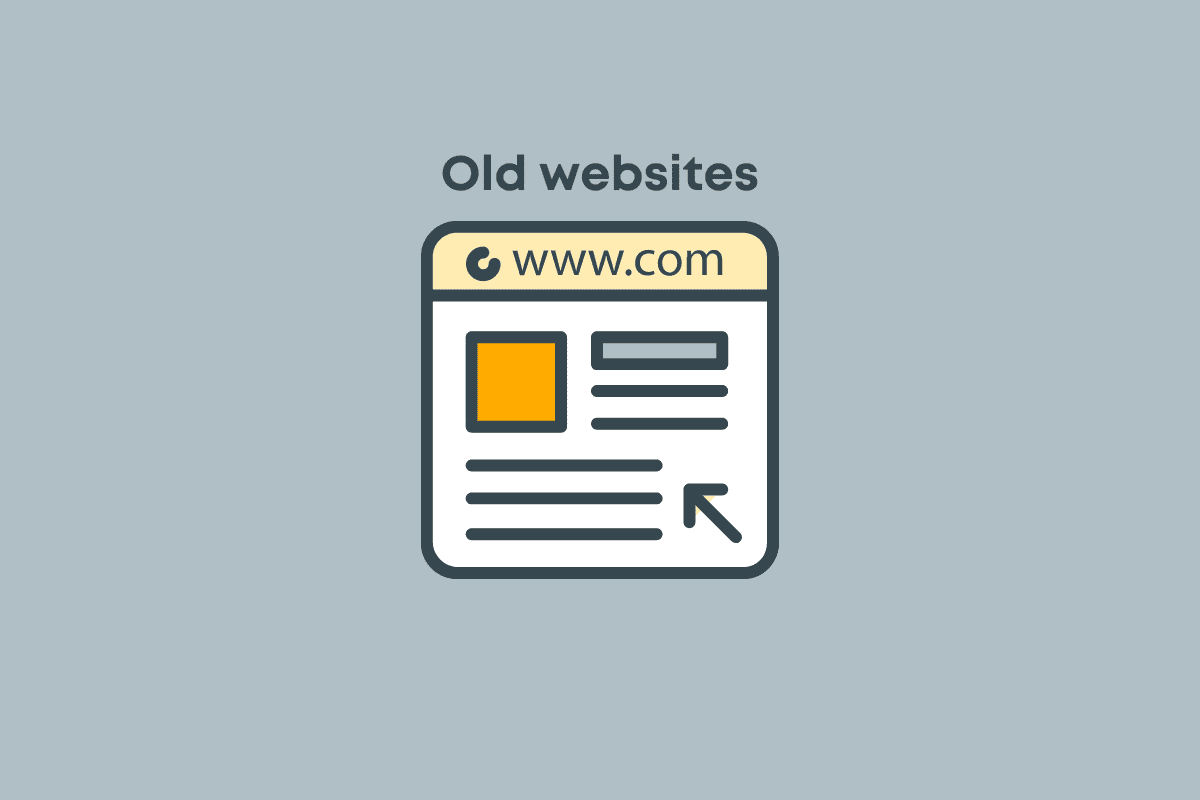
Indholdsfortegnelse
Sådan finder du gamle websteder, der ikke længere eksisterer
Vi har forklaret om måderne til at finde gamle websteder, der ikke længere eksisterer i detaljer.
Hvorfor vil jeg have en gammel version af webstedet?
Du kan stille dig selv spørgsmålet om, hvorfor du vil kigge efter en gammel hjemmeside. For at et websted kan udvikle sig, bliver dets overordnede design, data og sider konstant opdateret. Disse flere gentagelser af et websted hjælper med at forbedre webstedet et trin bedre end den sidste version.
- Hvis du har en bestemt hjemmeside, som er din favorit og er blevet fjernet på grund af censur eller andre årsager. Du kan få adgang til hjemmesiden ved at kigge i et arkiv.
- Hvis du er nysgerrig efter at finde ud af mere om de tidlige designs af en hjemmeside, vil det være nyttigt at søge i et arkiv.
- Hvis visse data, der er værdifulde for dig, går tabt på grund af regelmæssige opdateringer, kan du gå tilbage til de ældre versioner af hjemmesiden for at se de gamle data igen.
- Hvis du er en blogger eller en videnskabsmand, der arbejder på en artikel, vil du måske inkludere referencer til din artikel. Hvis en artikel er udløbet, kan du altid bruge en cachet version af disse links, så dine læsere kan spore kilden til informationen.
- Hvis du undersøger SEO, kan du bruge disse arkivværktøjer til at fjerne forkerte links og justere websideændringer.
- Nogle gange, hvis du har brug for bevis for misbrug eller trusler på internettet og ønsker at rapportere det til den højere myndighed. Du kan bruge den gamle version af et websted, da liveversionen af webstedets kommentarer kan blive slettet.
Af alle disse grunde kan du stille spørgsmålstegn ved, hvordan man finder gamle websteder, der ikke længere eksisterer. Du kan gøre brug af internetarkiver, der giver dig mulighed for at tage et kig ind i de gamle versioner af et websted og også observere, hvordan det har udviklet sig.
Metode 1: Gennem Google Søgning
Du kan også bruge Googles søgemaskine til at søge efter gamle sider. Dette vil fungere godt som en vejledning i, hvordan du finder gamle websteder, der ikke længere eksisterer, og hvordan du slår gamle websteder op på google. Du kan også udføre en lille ændring af websidens URL for at indlæse et gammelt websted.
1. Hvis du søger efter gamle artikler eller sider, kan du indtaste søgeordet site: efterfulgt af webadressens URL.
2. Udfør nu en søgning med dette tændt Google for eksempel site:techcult.com.
Bemærk: Ovenstående givne eksempel er kun til illustrationsformål.
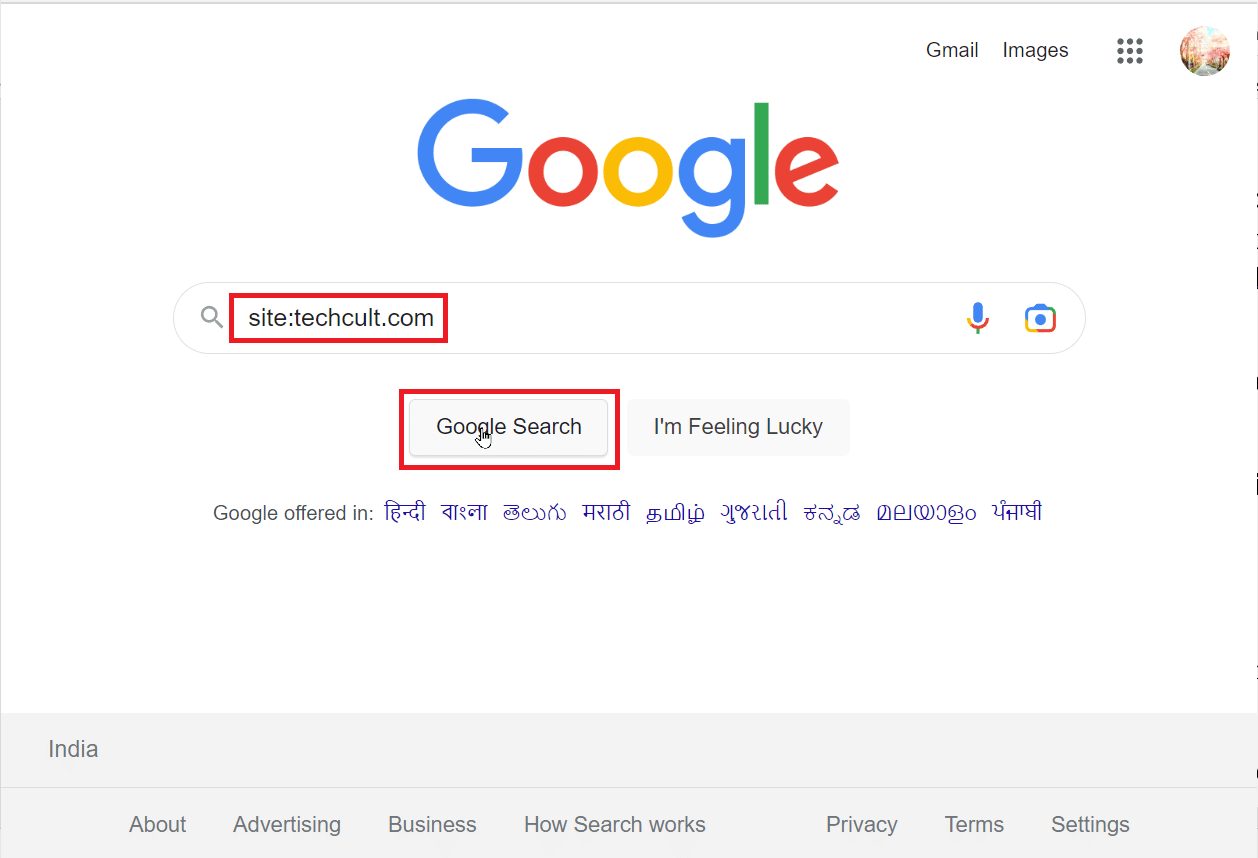
3. Klik på Værktøjer til stede øverst, og en rullemenu vises. Klik derefter på rullemenuen Når som helst for at se hele det tidsinterval, du ønsker, at arkiverne skal sorteres fra.
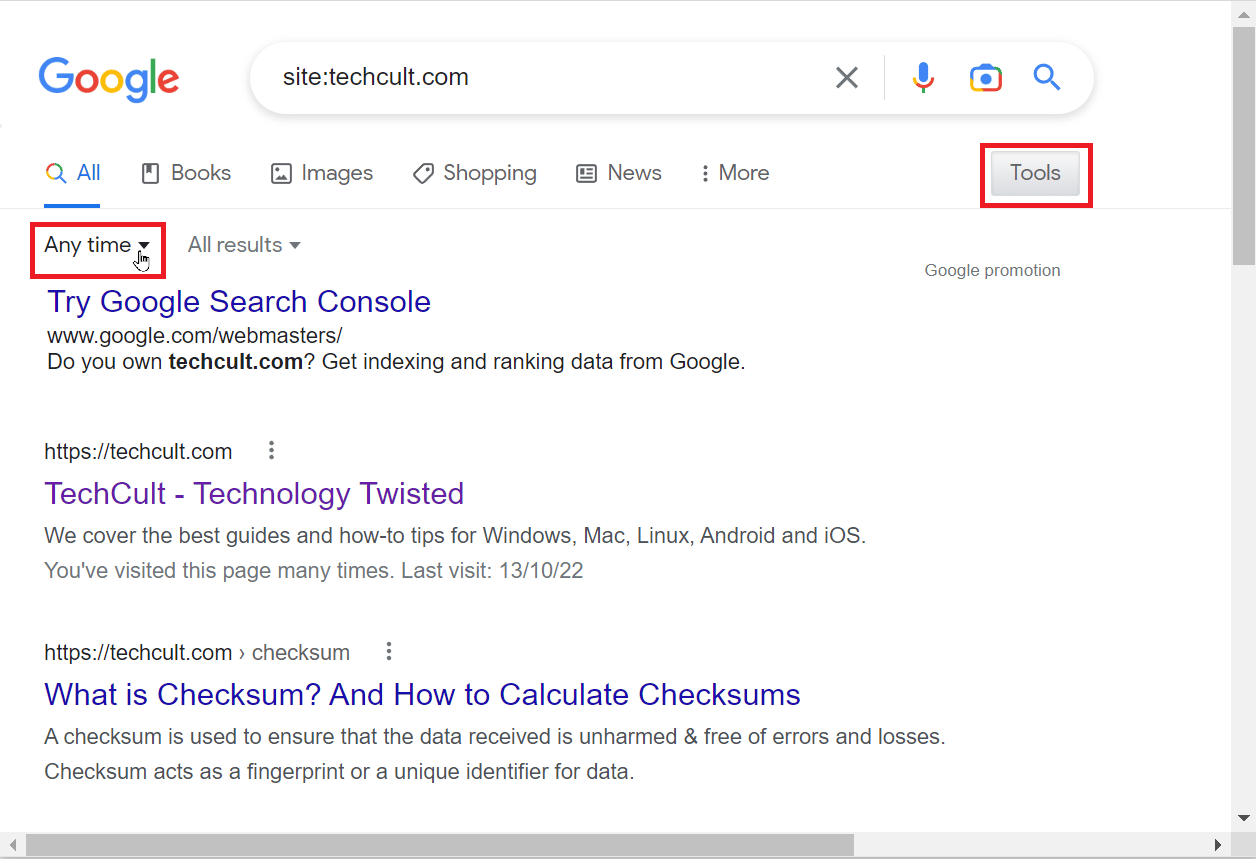
4. Hvis du vil indtaste brugerdefineret tid, skal du klikke på rullemenuen Anytime og derefter klikke på Custom range.
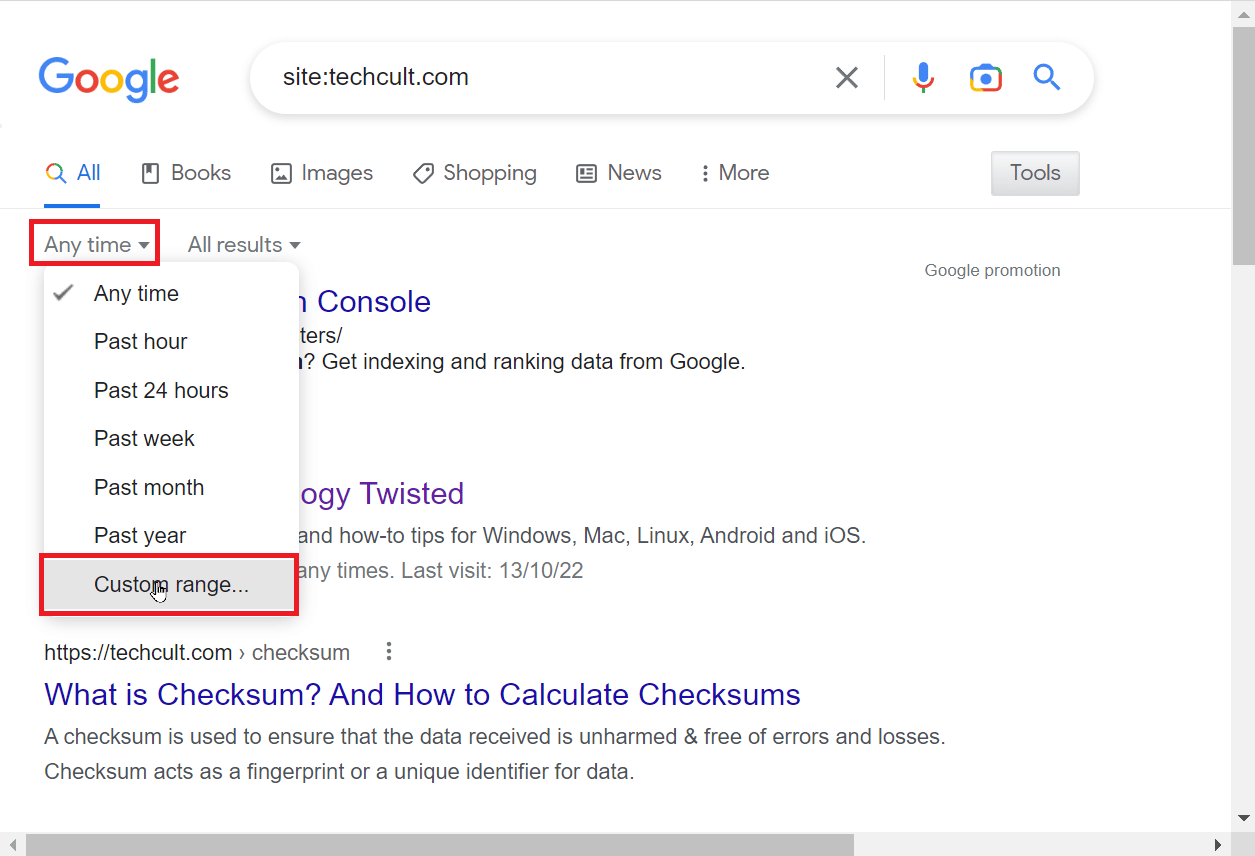
5. Et nyt vindue vil blive vist. Du kan indtaste datoen i felterne Fra og Til med det datointerval, du ønsker, at webstedet skal søges i.
6. Klik til sidst på Gå til stede under feltet Til for at søge i henhold til det tidsinterval, du har indtastet.
Bemærk: Det skal bemærkes, at nogle websteder ikke bliver arkiveret på grund af nogle problemer, og at søge efter deres gamle artikler på et websted vil omdirigere dig til deres nuværende websted.
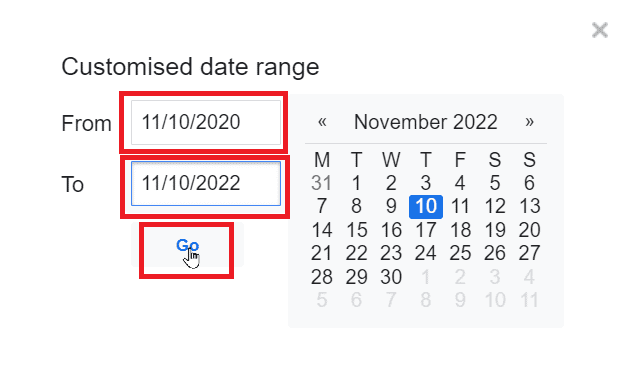
Ovennævnte metode giver dig mulighed for at lære, hvordan du slår gamle hjemmesider op på Google.
Metode 2: Søg ved hjælp af Bing
Du kan også prøve Bing-søgemaskinen, hvis din Google-søgning ikke gav nogen passende resultater for dig. Følg nedenstående trin for at prøve denne metode.
1. Søg efter et websted på Bing-søgemaskinen ved at gå ind på webstedet og trykke på Enter-tasten.
Bemærk: Til reference bruges techcult.com.
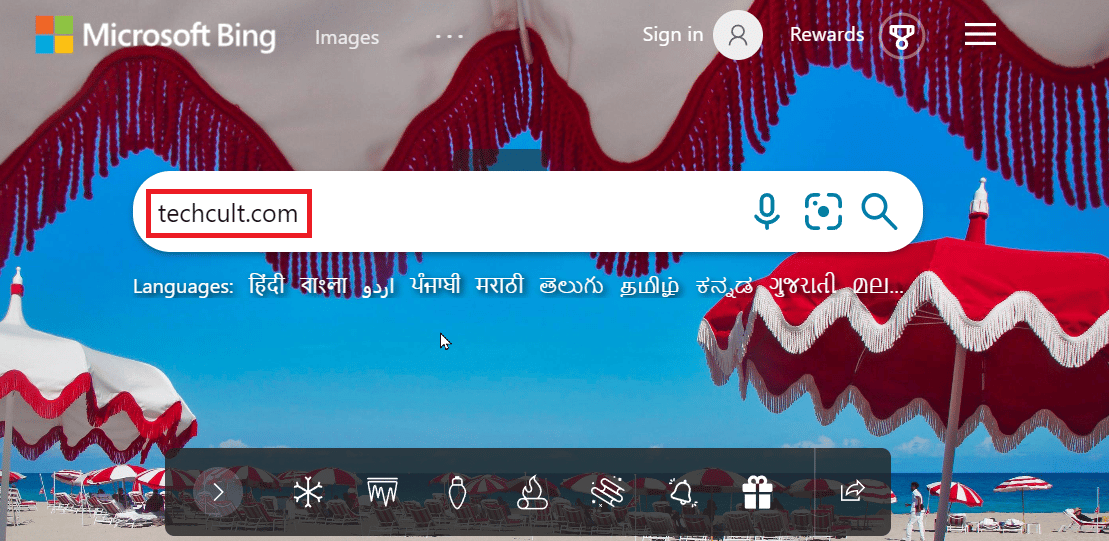
2. Efter søgningen kan du kategorisere søgeresultaterne efter dato. Klik på rullemenuen Dato.
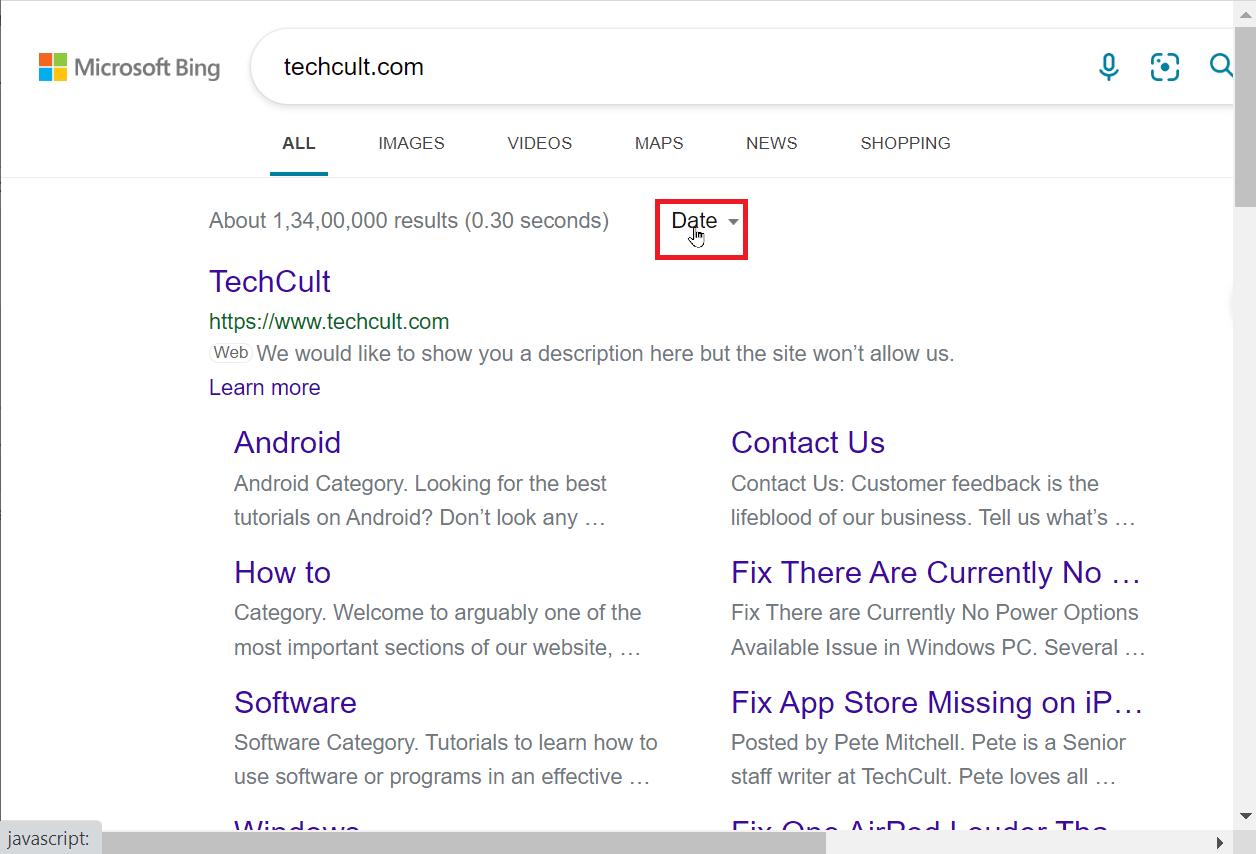
3. Nu kan du vælge den tidsramme, hvorfra artiklerne publiceres på den pågældende hjemmeside.
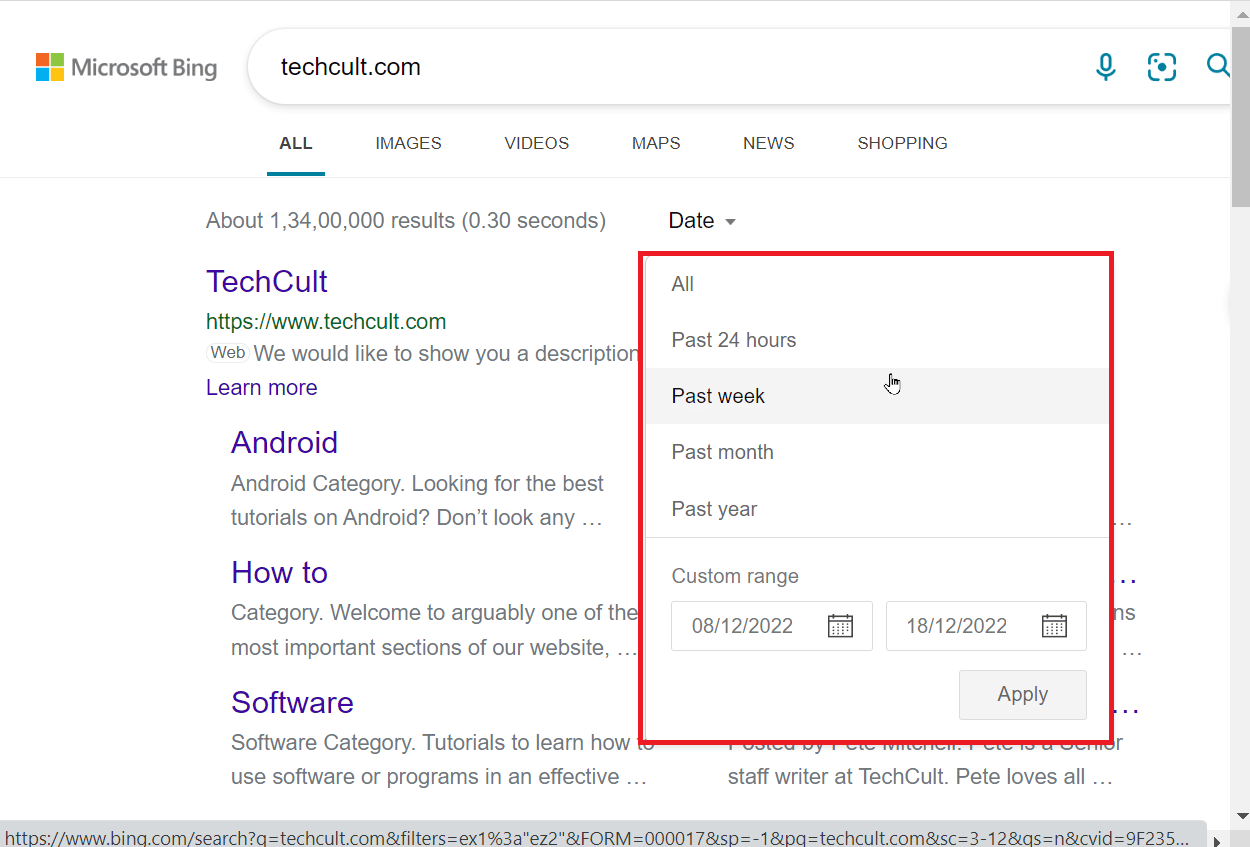
4. Hvis du vil indtaste en brugerdefineret dato, kan du redigere feltet Brugerdefineret område. Det første felt repræsenterer startdatointervallet, og det andet felt repræsenterer slutdatointervallet.
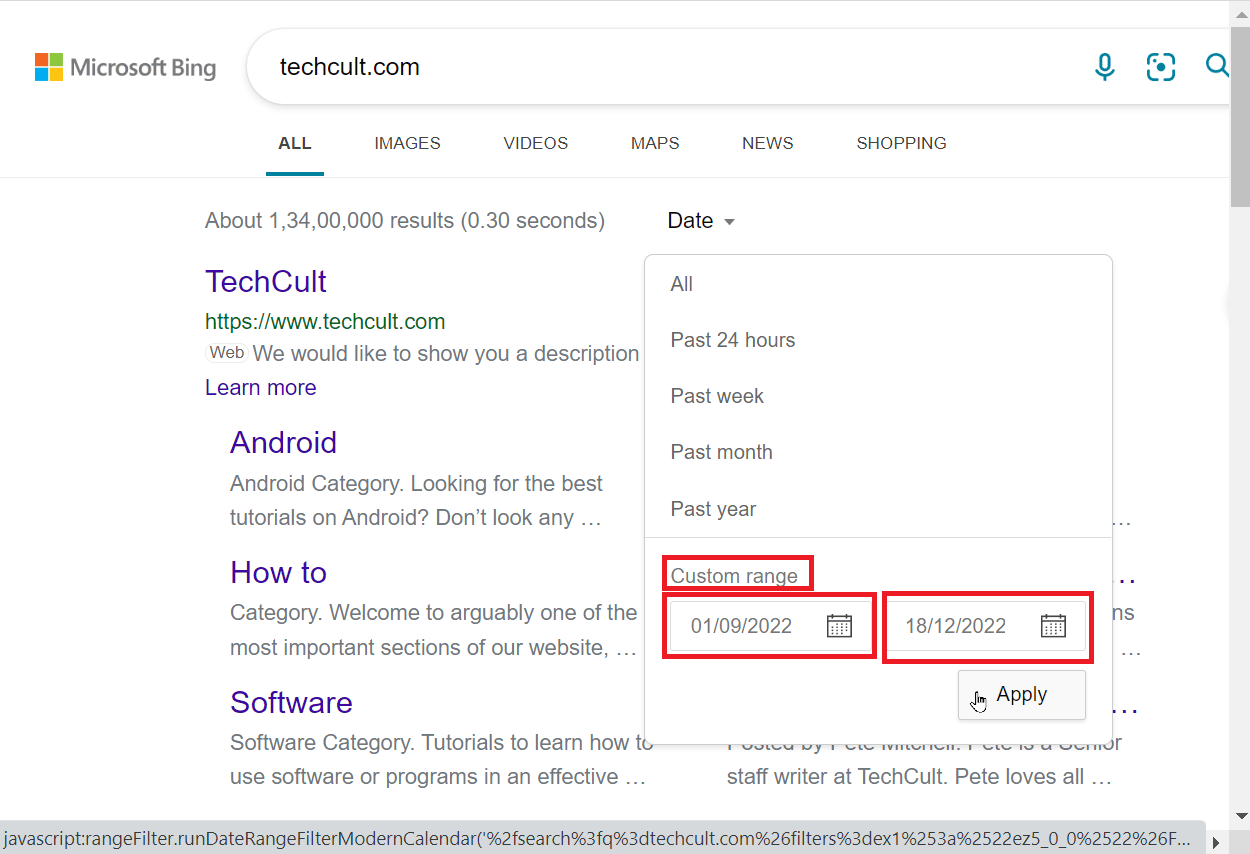
5. Klik til sidst på Anvend for at søge efter det datointerval, du har indtastet.
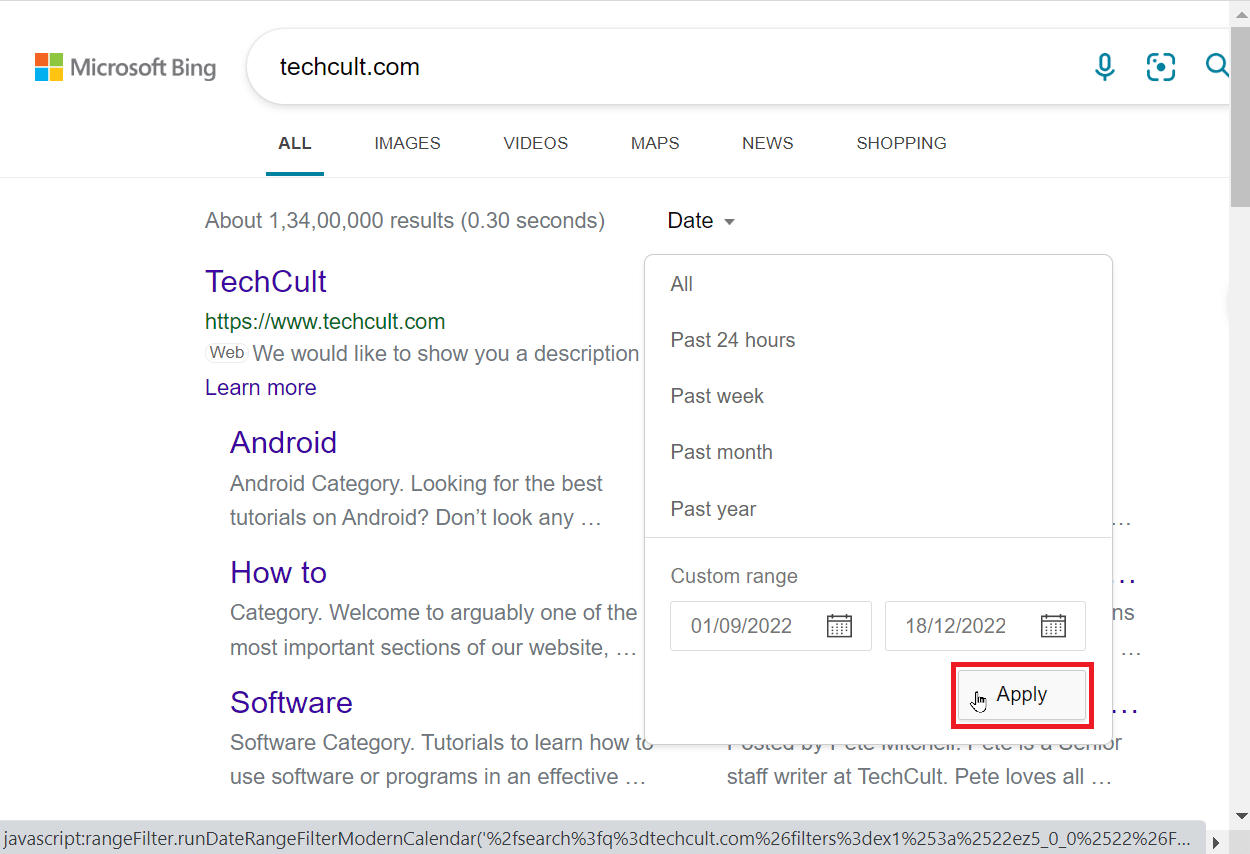
Metode 3: Søg gennem Google-cachelagrede sider
Google gemmer nogle gange en cachelagret version af et websted. Denne version er den seneste version af webstedet, der er cachelagret, så det er ikke en liveversion, men den er cachelagret fra det forrige tidspunkt, og du kan få adgang til det. Hvis du søger at lære at finde gamle websteder, der ikke længere eksisterer gennem søgemaskiner, vil denne metode hjælpe dig.
1. Søg efter et websted i Google-søgelinjen, og tryk på Enter-tasten.
Bemærk: Som reference bruges techcult.
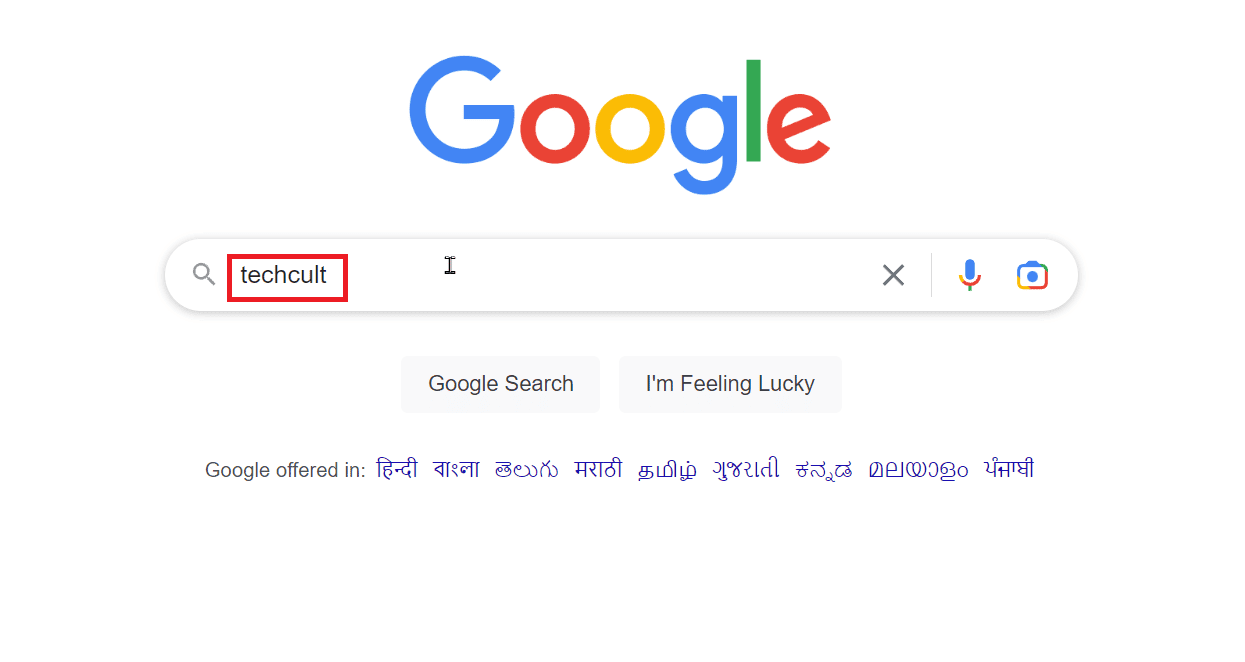
2. Klik på de tre tilstedeværende prikker.
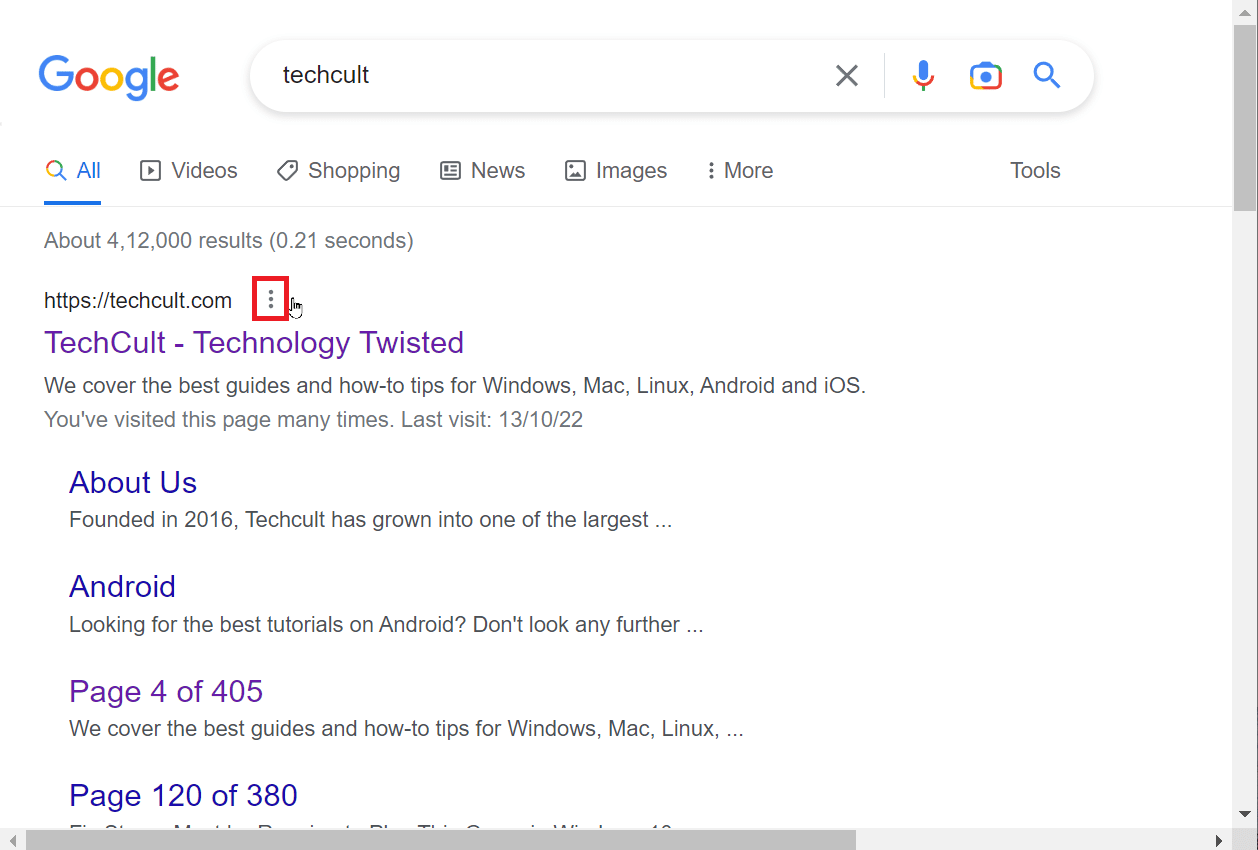
3. Et bestemt vindue vil dukke op. Klik derefter på Cached, hvis den er tilgængelig.
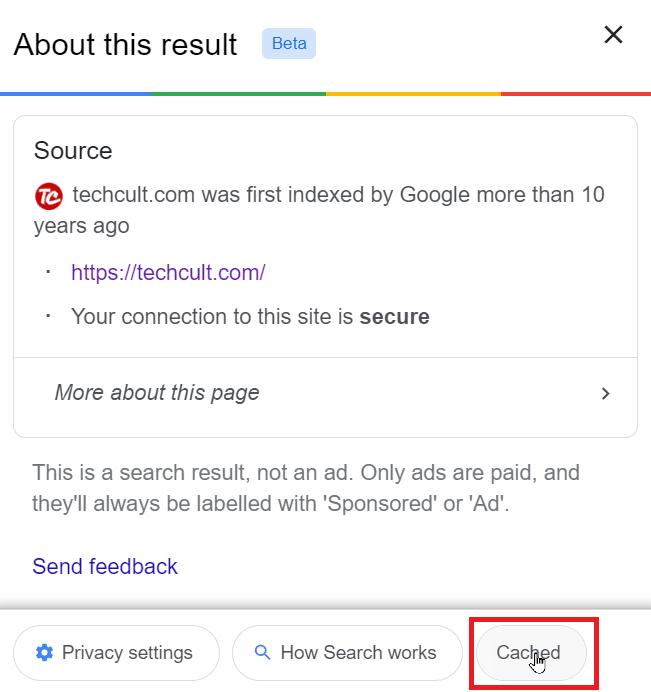
4. Disse cachelagrede websteder giver information, der enten er blevet slettet eller redigeret før. Disse caches er oprettet af søgemaskiner, så du kan få forskellige cache-indstillinger på forskellige søgemaskiner.
5. Hvis du bruger Google Chrome, og du kender webadressen på et websted og ønsker at få en cachelagret version af det. Du kan indtaste nøgleordet cache: før URL’en, for eksempel cache:techcult.com. Dette vil vise den cachelagrede version af webstedet direkte.
Bemærk: Ovenstående givne eksempel er kun til illustrationsformål.

Metode 4: Brug af eksterne websteder
Mange tjenester tilbyder at se gamle versioner af et websted, dette er muligt, da disse tjenester gemmer alle kopier af websteder. På anmodning tager disse tjenester et øjebliksbillede af en bestemt side, hvilket betyder, at du kan finde tusindvis af fornyede versioner af dit websted. Vi vil diskutere disse tjenester. Folk, der søger efter, hvordan man finder gamle websteder, der ikke længere eksisterer, kan finde denne metode nyttig.
1. Internet Archive Wayback
Internet Archive er en organisation, der gør det muligt at søge efter arkiver. Dette er muligt, da det arkiverer et digitalt bibliotek med websteder, bøger, optagelser af lyd, billeder osv. Selv der er gamle emulerede versioner af spil, som du kan spille direkte fra browseren. Internet Archive gemmer over 448 milliarder sider. Hjemmesiden giver brugerne mulighed for at søge i dets arkiv gennem dets værktøj kaldet Wayback Machine.
1. Gå til Wayback maskine værktøjets officielle side.
2. Indtast webadressen på et websted for at kontrollere alle arkiverne på et bestemt websted.
3. Klik på Browse HISTORY for at søge.
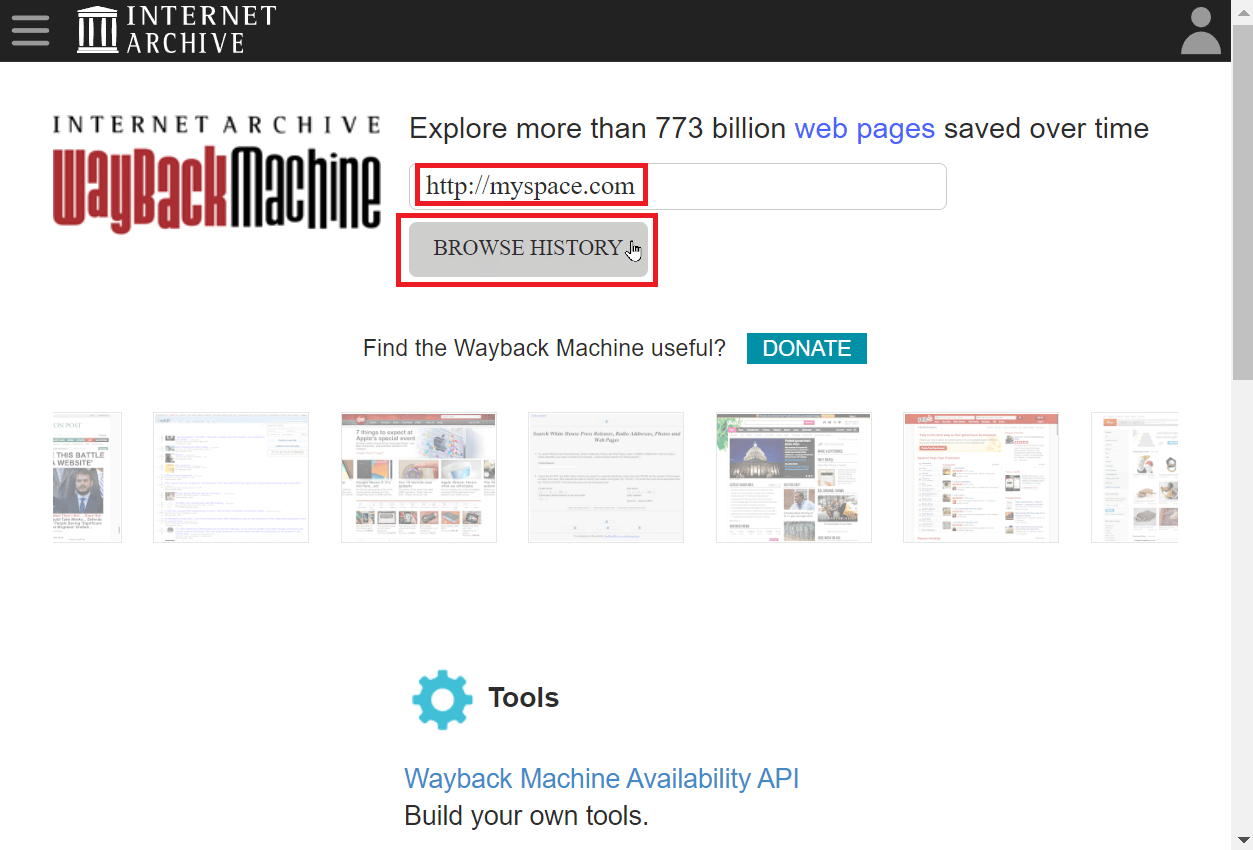
4. Wayback Machine vil nævne, hvor mange kopier der er gemt i løbet af de sidste år, og der er en graf, der viser disse data.
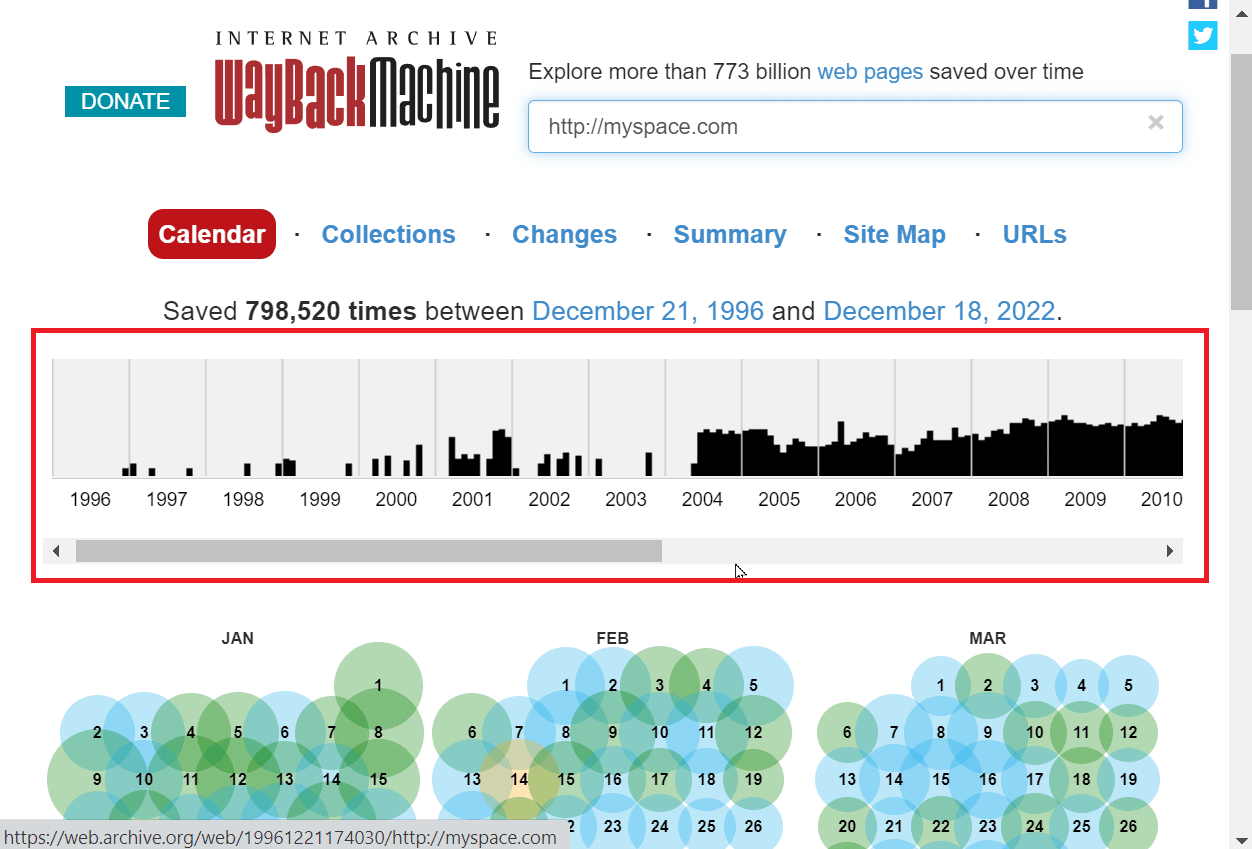
5. Du kan også få adgang til disse data ved at sortere gennem året. Klik på et år på grafen for at sortere efter år.
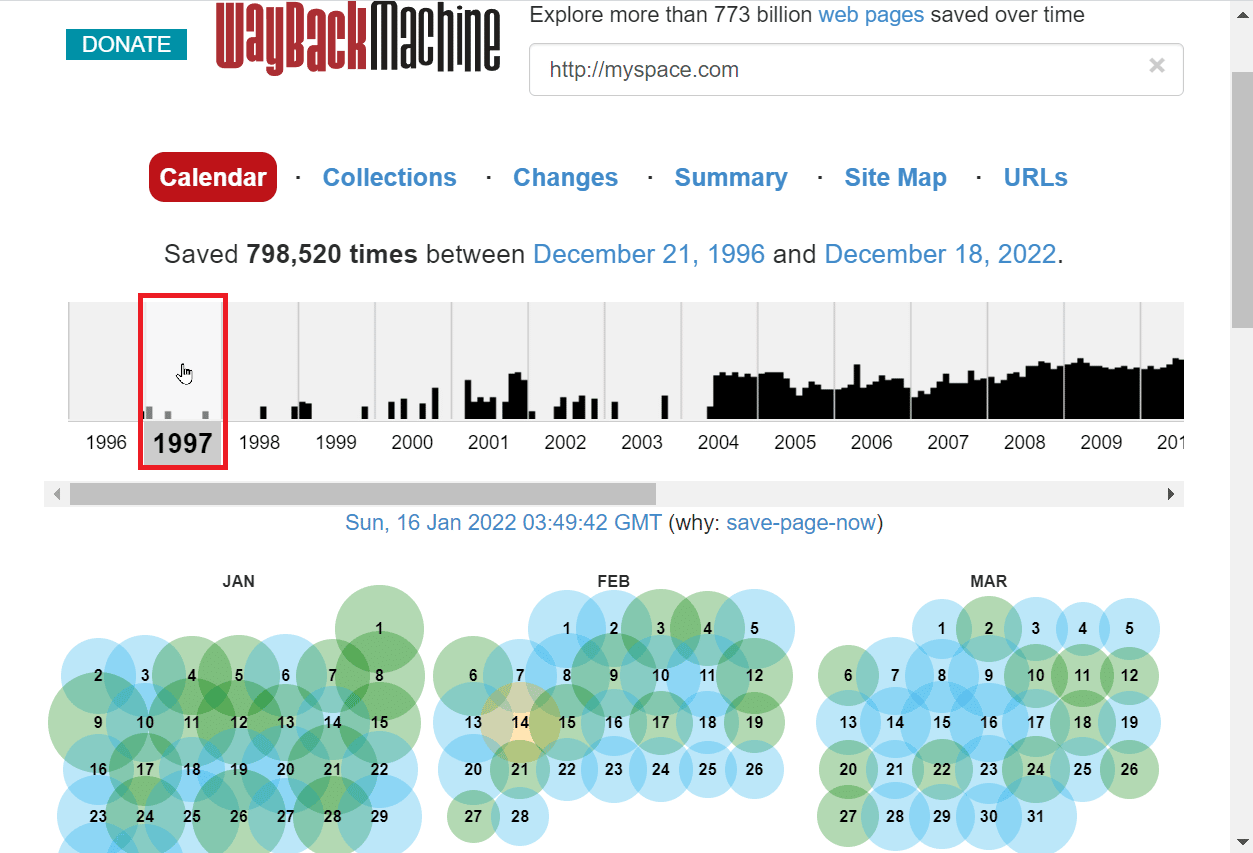
6. Der vil være måneder til stede på siden i det år, du valgte.
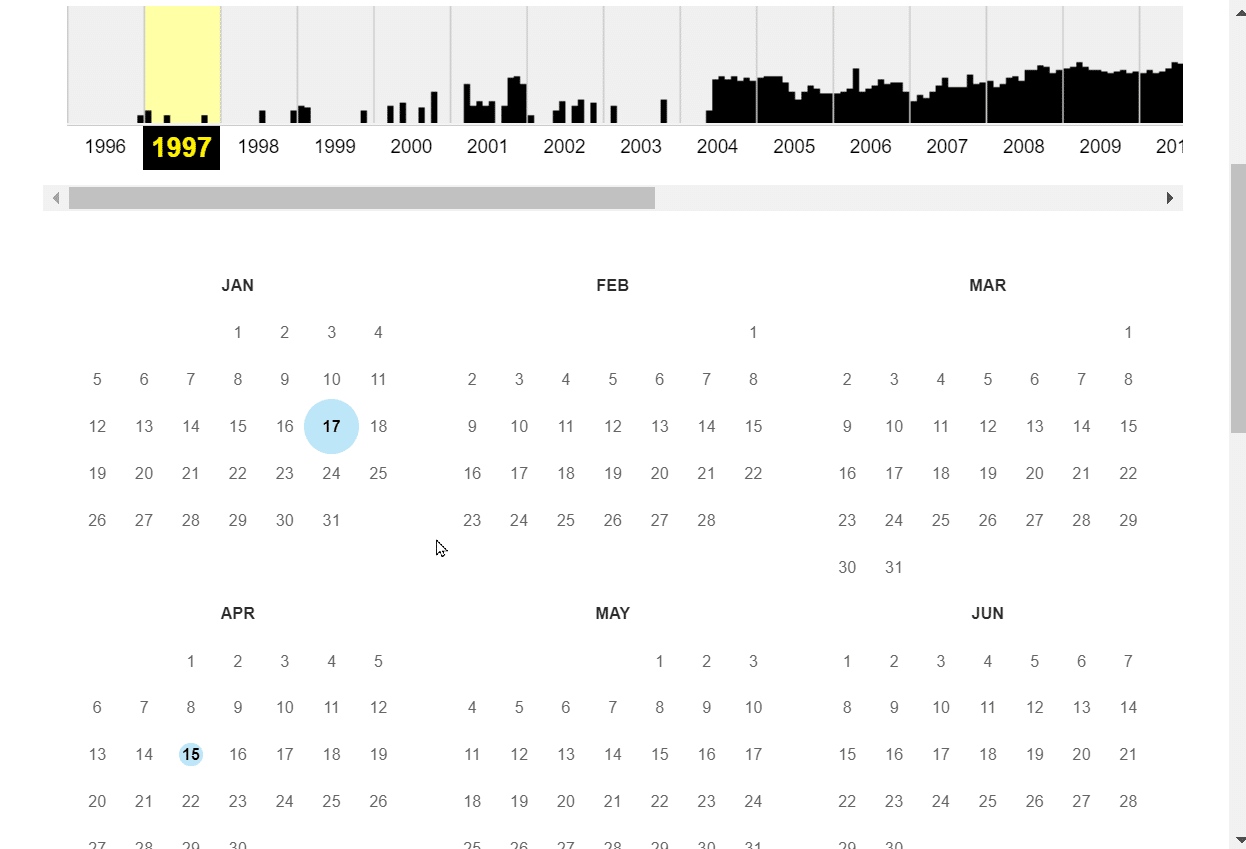
7. Du kan klikke på en dato, og alle snapshots for den bestemte dato vil blive leveret.
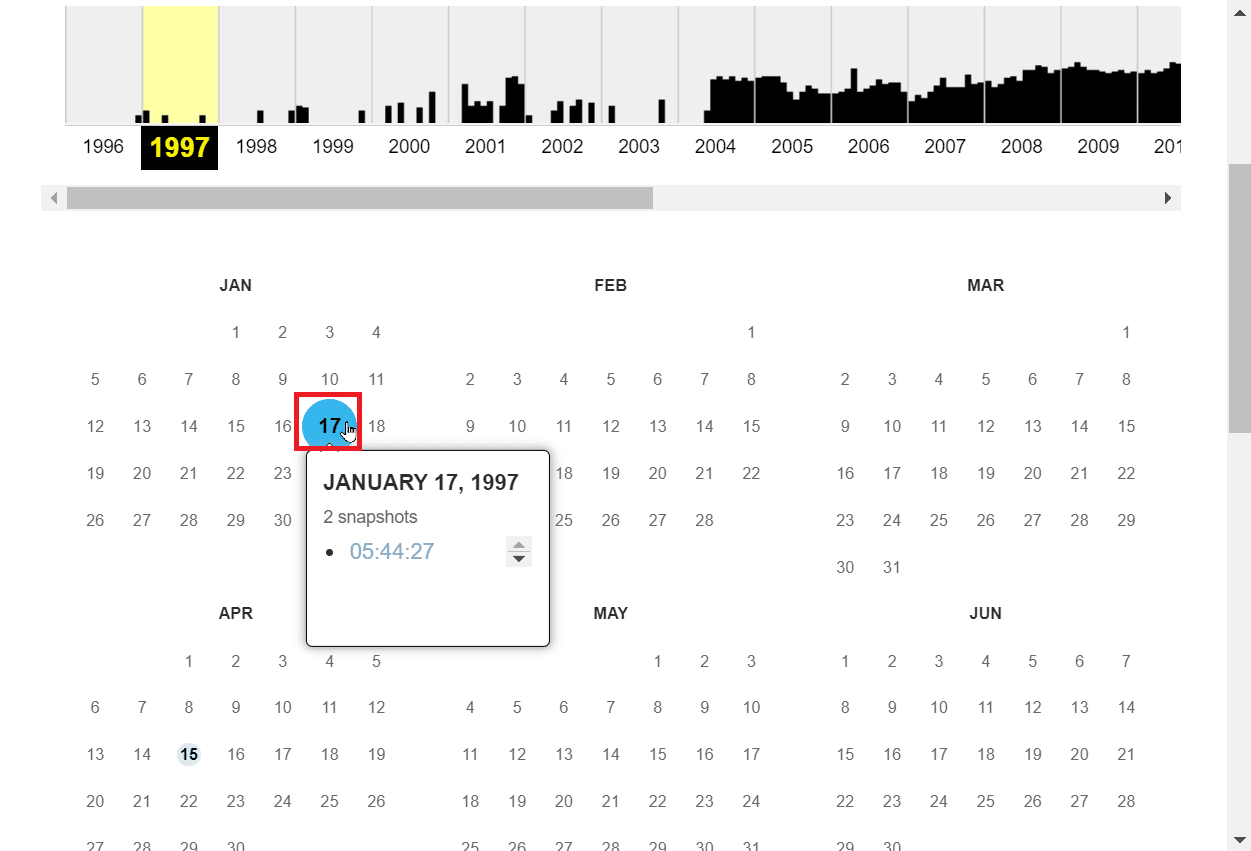
8. Når du klikker på et øjebliksbillede, som du gerne vil se, åbnes øjebliksbilledet på samme fane.
Bemærk: Kun de datoer, der er fremhævet som en cirkel, har et øjebliksbillede, og kun dem kan ses.
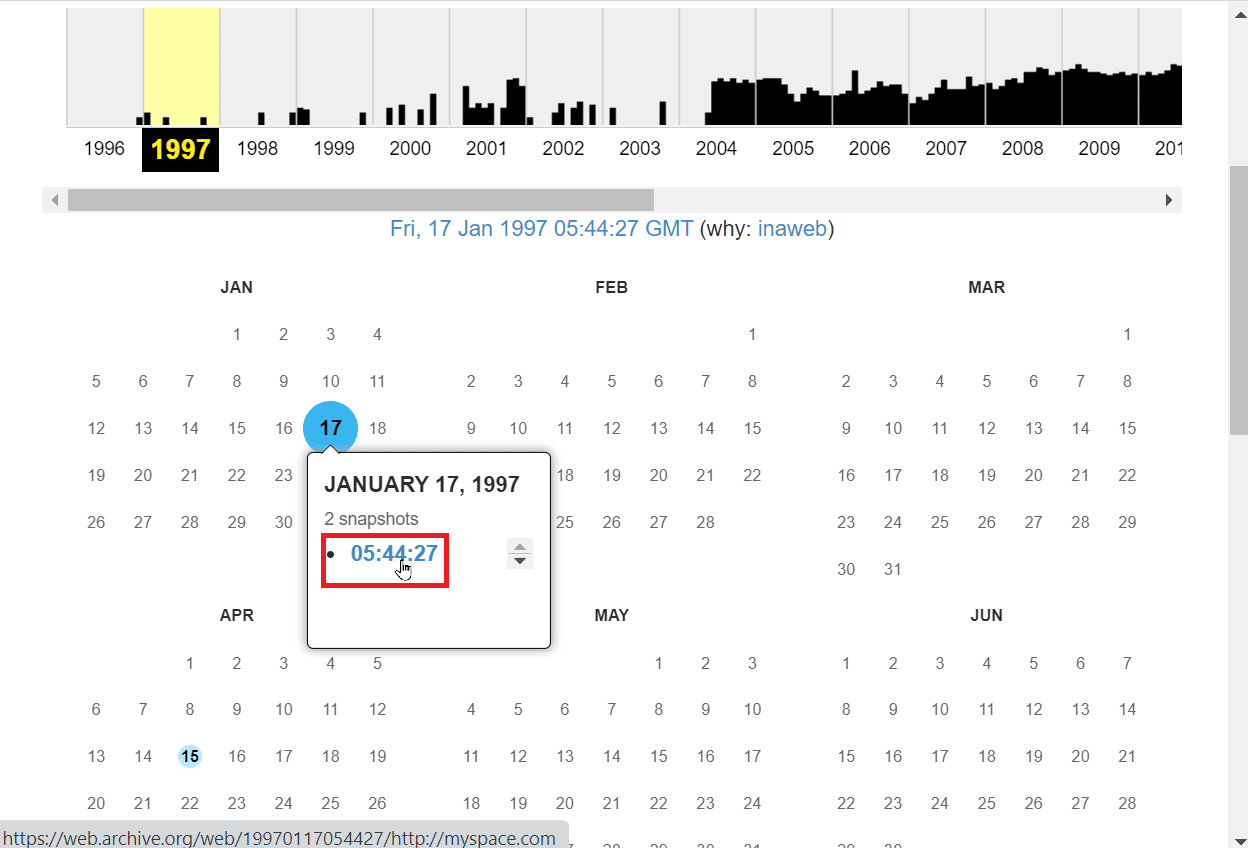
9. Søgningen kan tage lidt tid, da Wayback Machine søger gennem massive biblioteker.
Bemærk: Nogle gange får du muligvis ikke de oplysninger, du ønsker, eller der er muligvis ikke gemt nogen cachelagrede kopier til et websted, og det kan være, at webstedet ikke længere er tilgængeligt. Årsagen til dette kan skyldes, at websiden ikke er cachelagret, dette er almindeligt for alle websteder, der har massive biblioteker af indhold på deres websteder.
10. Nedenfor er Myspace-hjemmesiden fra 1997.

2. oldweb.i dag
oldweb.today er en tjeneste, der giver dig data fra ethvert gammelt websted, mens du også emulerer gamle browsere for at give dig en komplet gammel browsingoplevelse. Brug af oldweb.today giver dig mulighed for at bruge de ældste versioner af Internet Explorer og Netscape Navigator. Der er mere end nok arkiver til stede på denne hjemmeside, herunder Internet Archive og alle andre nationale arkiver. Dette websted er bedst til at se et websted ad gangen, da personer, der bruger dette websted, skal vente et par minutter, før de bruger det igen.
1. Besøg oldweb.i dag internet side.
2. Vælg en browser fra rullemenuen BROWSER/EMULATOR.
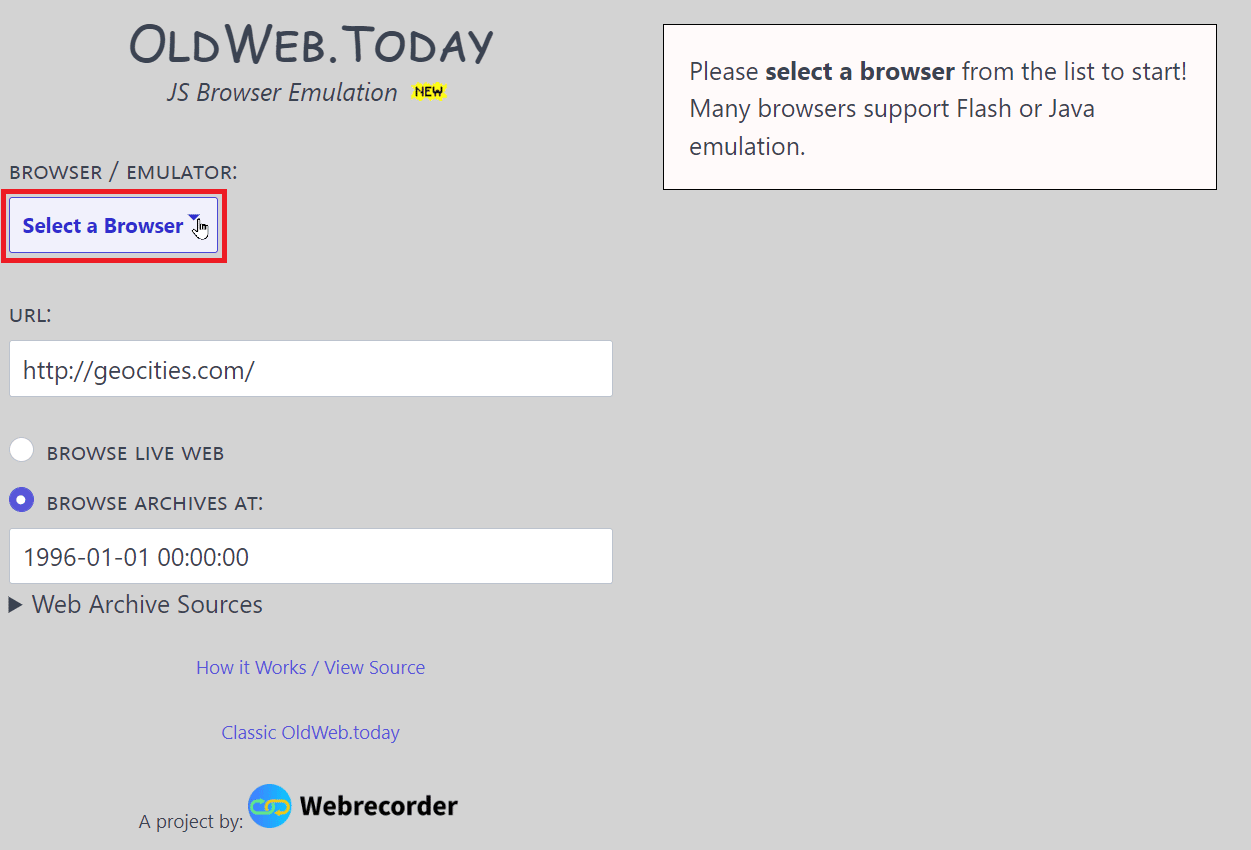
3. Indtast URL’en eller navnet på webstedet på URL:-feltet for at begynde at søge efter det pågældende websted.
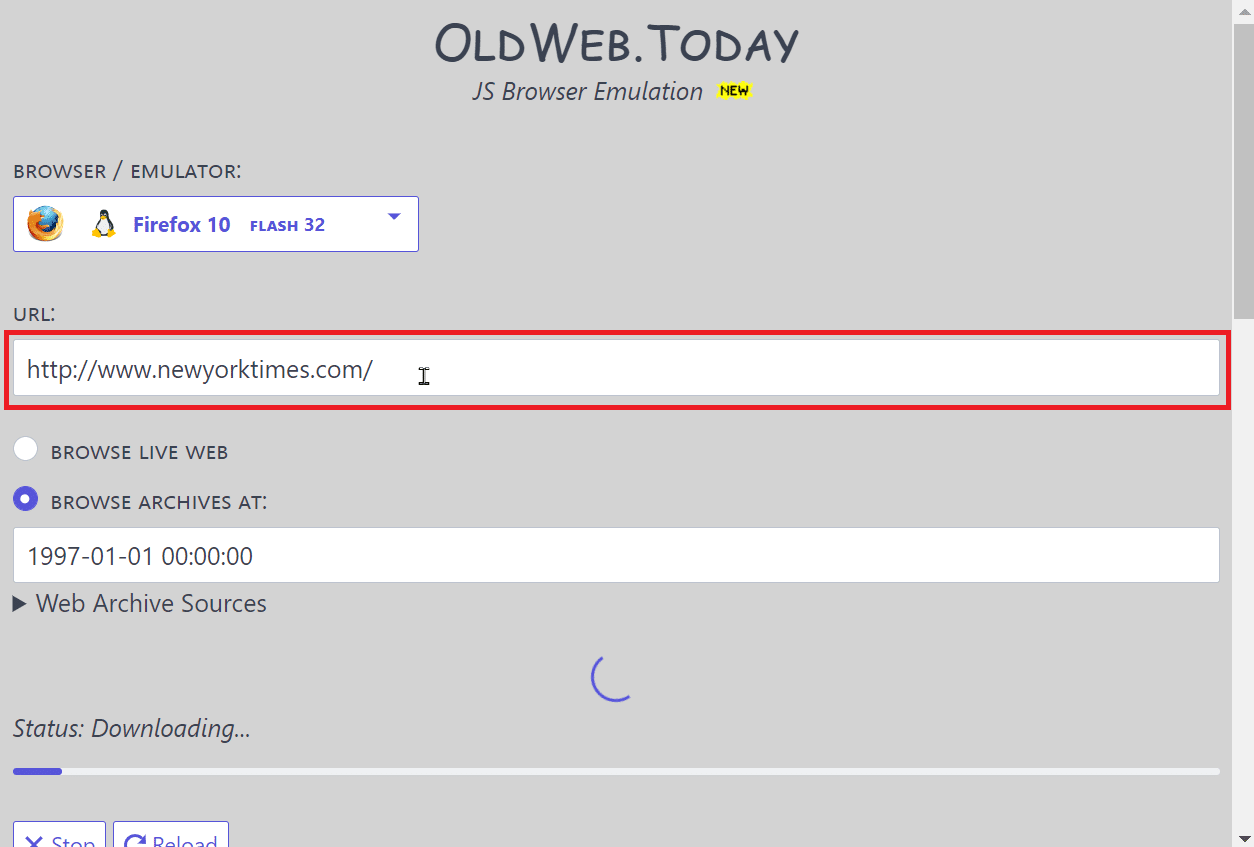
4. Indtast det tidspunkt, du vil søge efter, i feltet GENNEMGÅ ARKIV PÅ:.
Bemærk: Den venstre del af tallet angiver datoen, og den højre del af tallet angiver klokkeslættet.

5. Nu vil hjemmesiden automatisk søge baseret på dit input. Dette kan tage tid, da tjenesten efterligner en gammel browserfølelse og også søger gennem mange arkiver, der findes i dens database.
Bemærk: Da søgningen udføres af mange mennesker verden over, vil du nogle gange blive sat i en ventezone, så du skal muligvis vente, før du søger. Efter at have ventet, kan du søge efter URL’en, og webstedet vil vise det websted, du vælger, inklusive den emulerede gamle browser.
3. Kongresbiblioteket
American Library of Congress er et af de største arkiver, der består af bøger, optagelser og alle versioner af et websted over hele verden. Du kan søge på alle hjemmesider fra dette arkiv ved hjælp af søgefunktionen. For hvert websted, du søger, vil der være beskrivelser og andre nyttige oplysninger om hvert websted i arkivet. Arkivsystemet er sat op, så du selv kan søge på hjemmesider uden at bruge en søgefunktion, dette er muligt gennem det kategorisystem, arkivet anvender. Det amerikanske kongresarkiv rummer også et massivt bibliotek af gamle billeder, som du kan bruge gratis. Brug dette værktøj til at finde gamle websteder, der ikke længere eksisterer.
1. Naviger til Kongresbiblioteket internet side.
2. Gå ind i rullemenuen Alt, og vælg Websider.
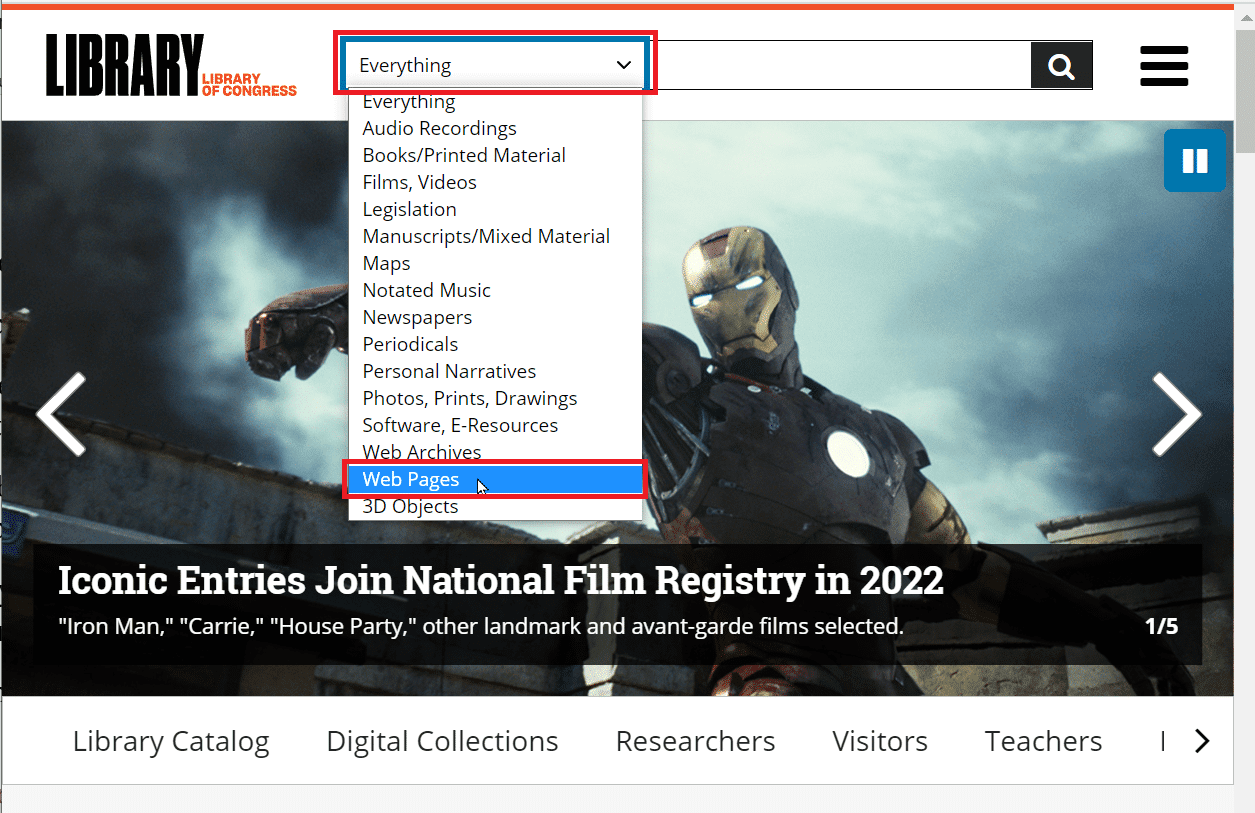
3. Indtast URL’en på det websted, du skal søge, og klik på forstørrelsesikonet for at søge.
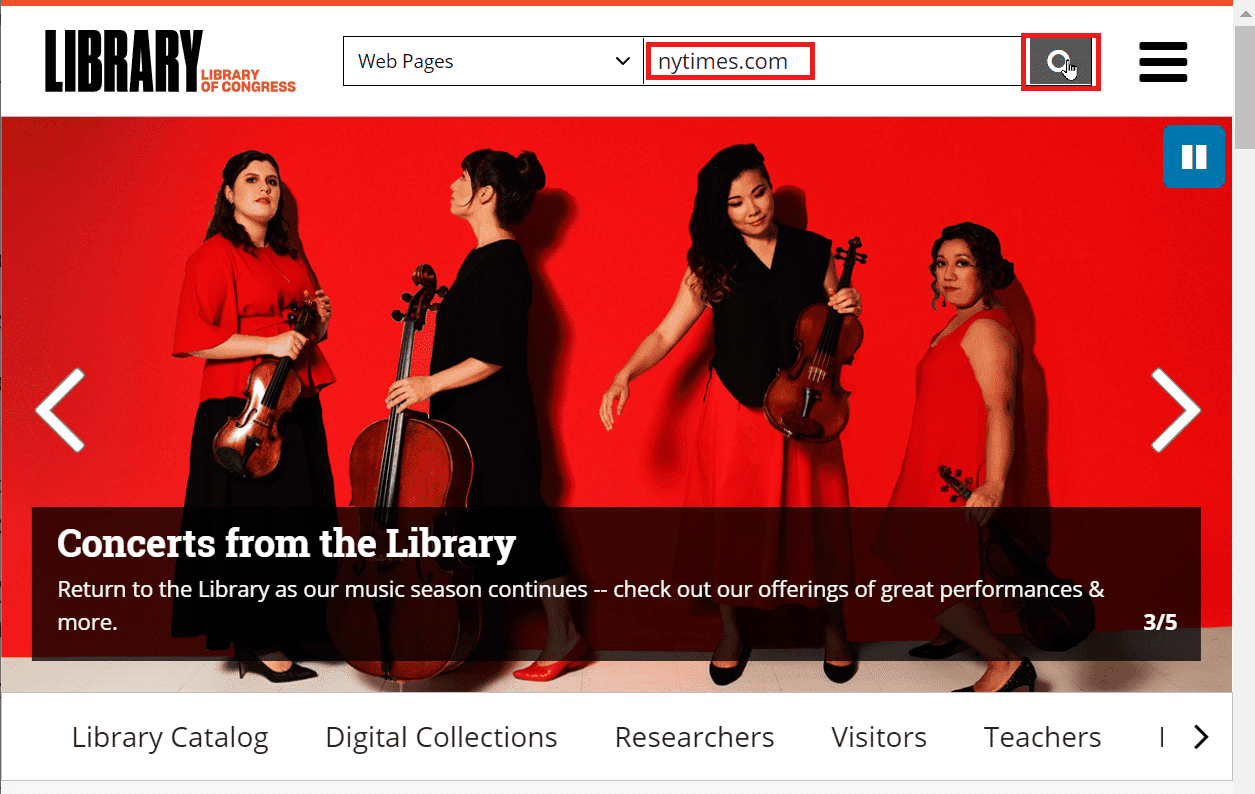
4. Du kan sortere dine muligheder, såsom Vis, og Sorter efter tid, dato og placering er også til stede.
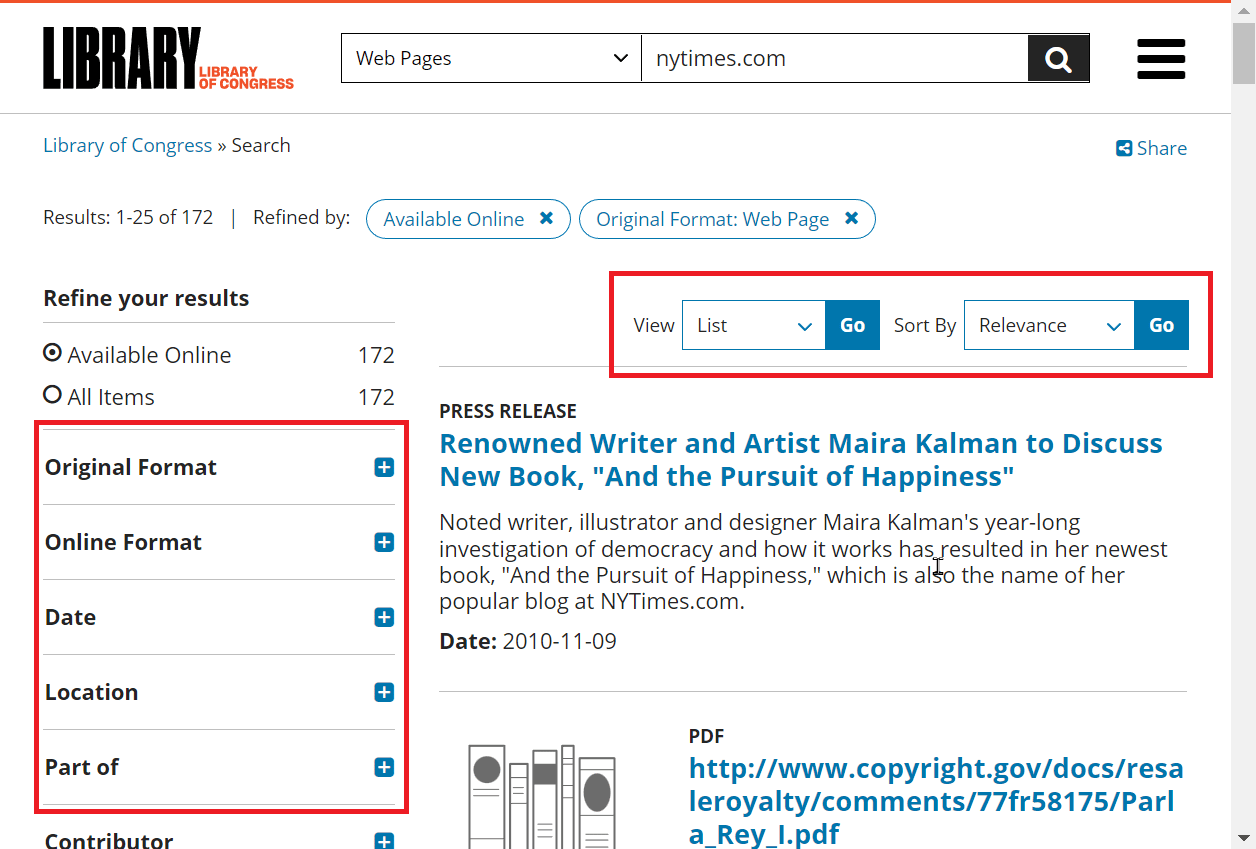
5. Når du åbner en bestemt webstedsside, giver arkivet dig adgang til hver side, som er sorteret efter tid, dette ligner Wayback Machine.
4. Arkiv.i dag
Archive.today er et simpelt arkivwebsted, der består af et stort bibliotek af websteder, der er arkiveret gennem årene. For at se den gamle version af et websted kan du søge ved hjælp af en URL på søgningen. Den har også en chrome-udvidelse, der kan integreres i Google Chrome-browseren til søgning når som helst.
1. Besøg Arkiv.i dag officiel hjemmeside.
2. Rul nu ned, indtil du ser en søgemaskine, der siger: Jeg vil søge i arkivet efter gemte snapshots.
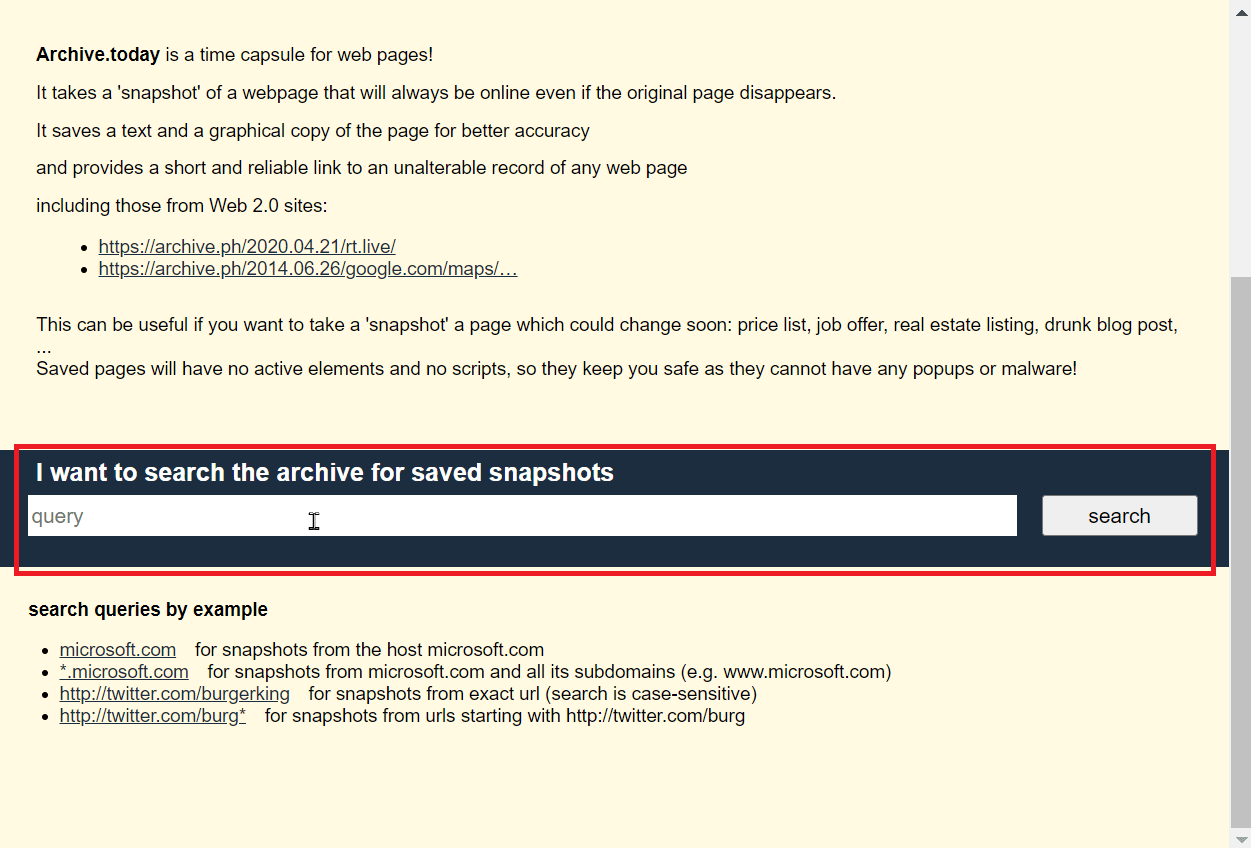
3. Indtast URL’en i forespørgselsfeltet, og klik på søg.

4. Efter søgningen viser arkivwebstedet alle mulige snapshots af webstedet i omvendt kronologisk rækkefølge.
5. Klik på en artikel for at se den.
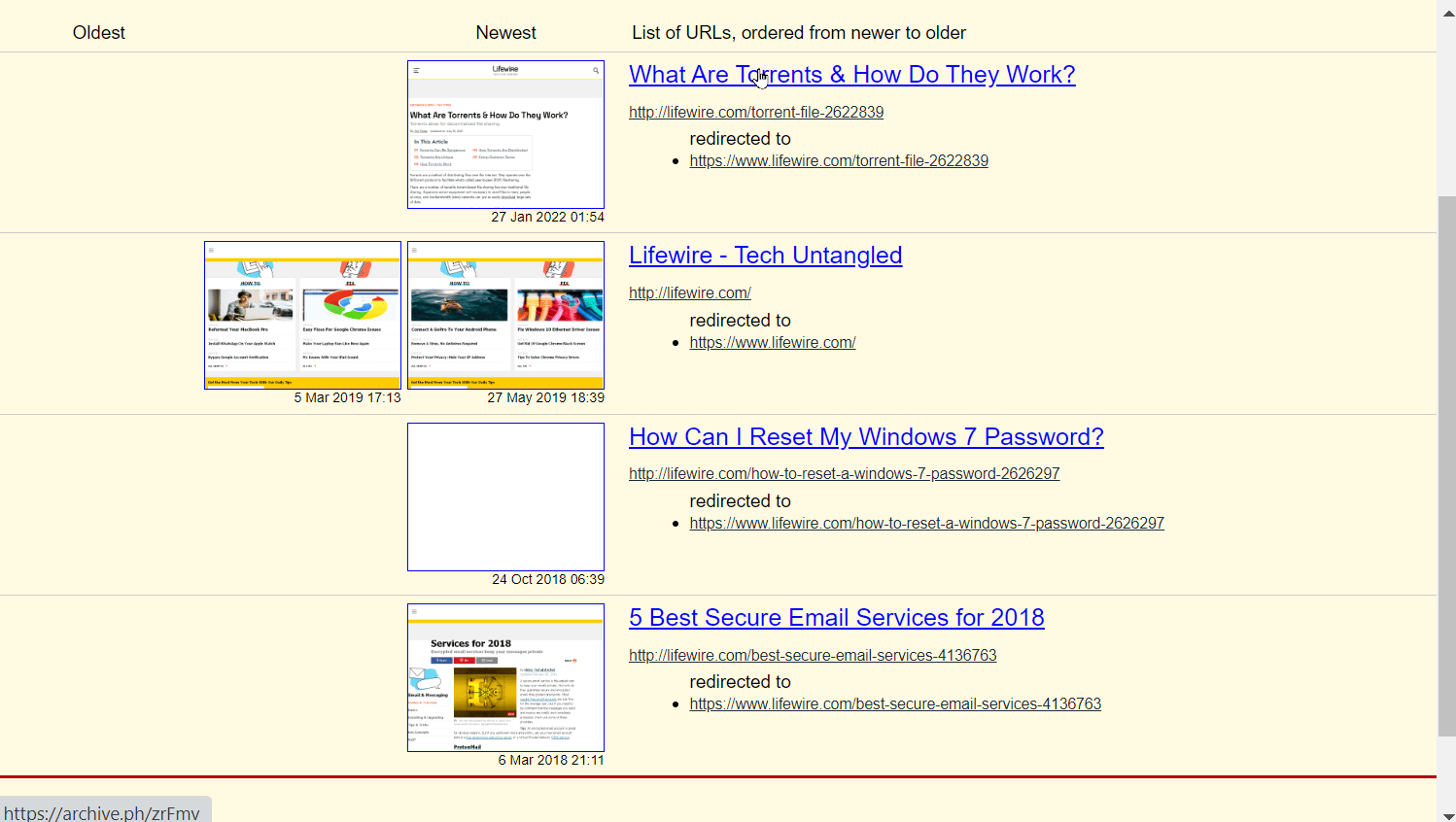
6. Klik på download.zip for at downloade websiden i zip-format.
Bemærk: En af funktionerne på arkivwebstedet er at downloade en webside som en ZIP-fil og se den senere eller dele filen.
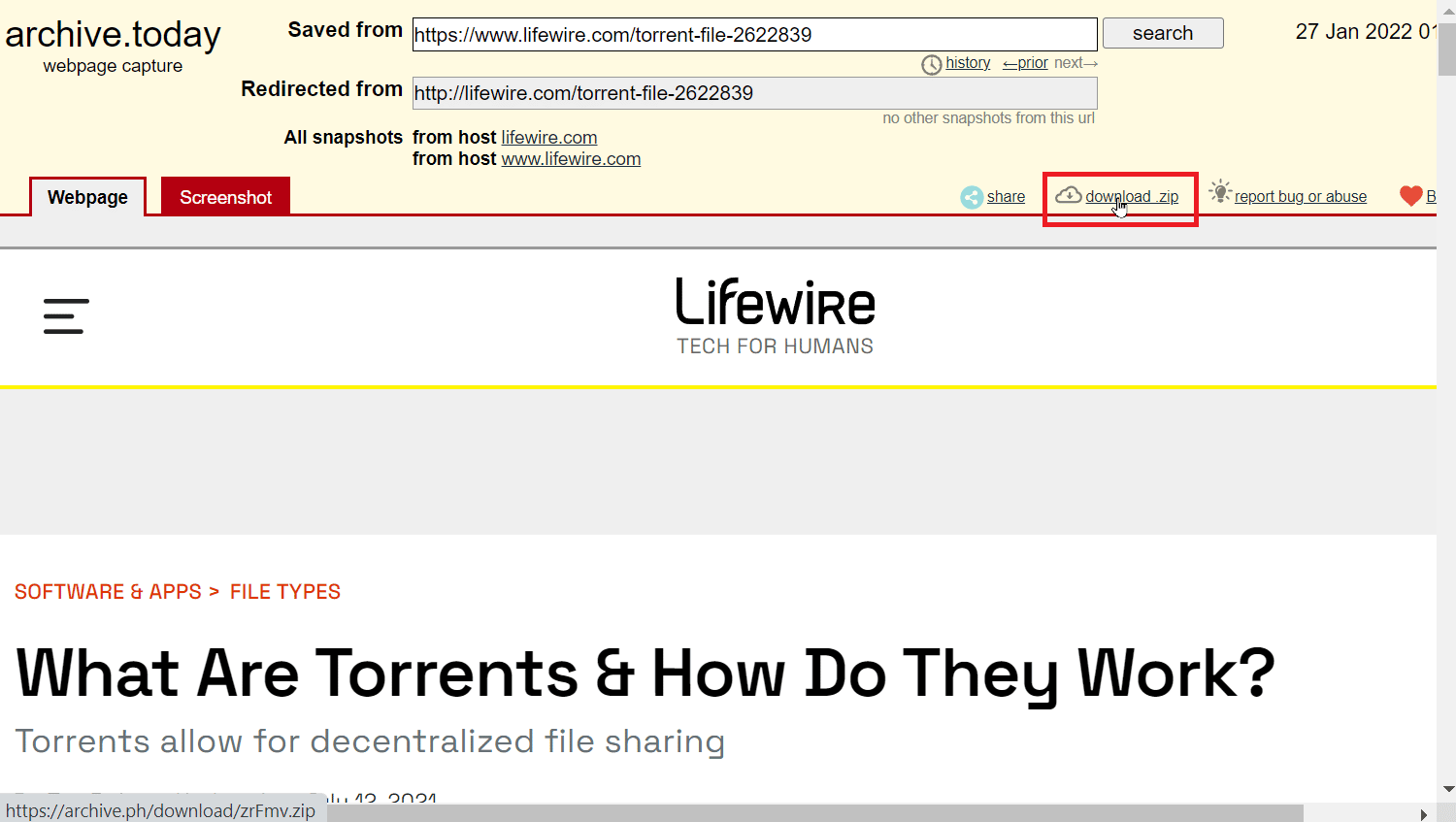
7. Den er ikke så massiv som Wayback Machine, men dens bibliotek af arkiverede websteder hjælper dig med at afdække de fleste websteder.
5. UK Web Archive
UK Web Archive har en massiv samling af websteder. Hovedformålet med webstedet er at gemme alle britiske websteder i deres arkiver, så du kan få adgang til alle britiske websteder på det. Fremhævningsfunktionen på dette arkiverede websted er, at du kan søge efter sætning, søgeord og også URL. Storbritanniens webarkiv har en kategori kaldet emner og temaer, som viser alle arkiver baseret på interesser. Du kan også bruge dette websted til at gemme ethvert websted. Det negative punkt ved UK Web Archive er, at det kræver et bibliotekskort opnået fra et specifikt britisk bibliotek for at se nogle websteder. Du kan også bruge dette værktøj til at finde gamle websteder, der ikke længere eksisterer.
1. Gå til UK Webarkiv internet side.
2. Indtast en websteds-URL i søgefeltet, og klik på Søg.
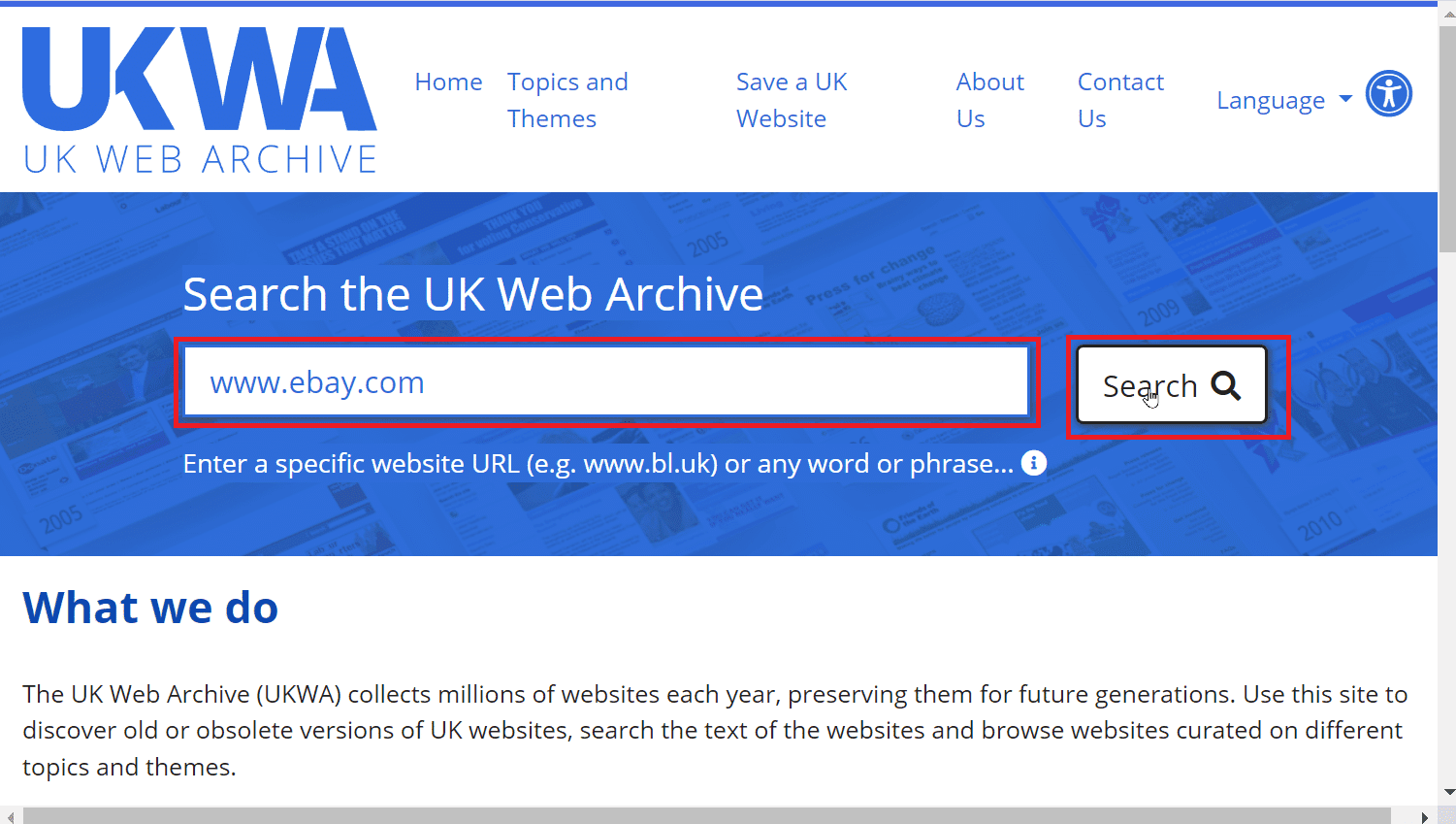
3. Dine resultater vil blive vist. Klik nu på linket for at få adgang til webstedet.
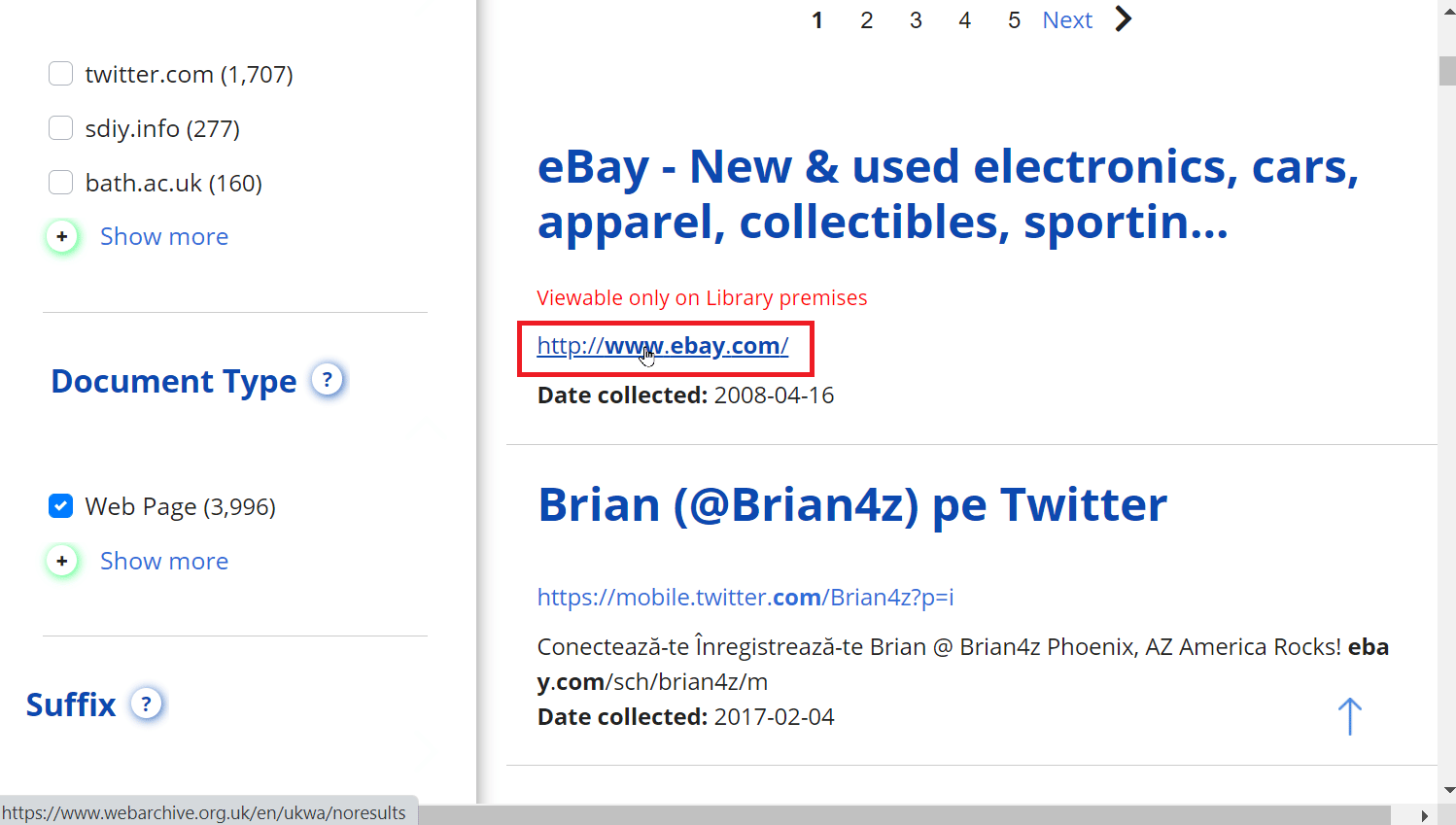
6. Webcachefremviser
Web cache viewer er en udvidelse, som du kan bruge i din browser til at søge efter gamle websteder. Det fanger kun information fra internetarkiver og Google-cache og har ingen egen registrering, så dette værktøj fungerer hurtigere end andre muligheder nævnt her.
1. Besøg Web Cache Viewer udvidelsesside for at tilføje udvidelsen til din Chrome-browser.
Bemærk: I eksemplet ovenfor bruges modig browser, da det er en Google Chrome-baseret browser.
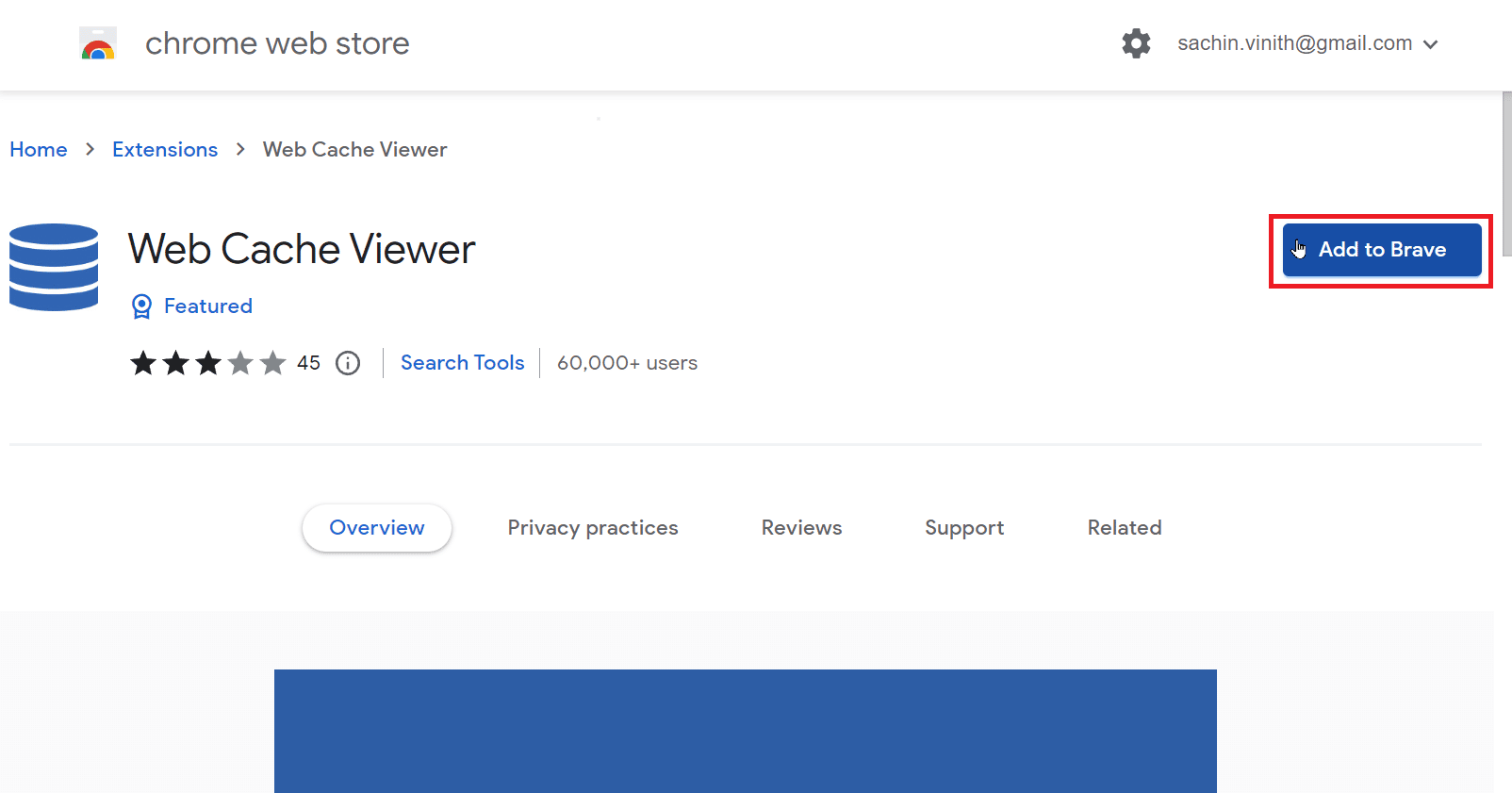
2. Gå til det websted, hvormed den gamle version du vil se.
3. Højreklik på siden og klik på Web cache viewer.
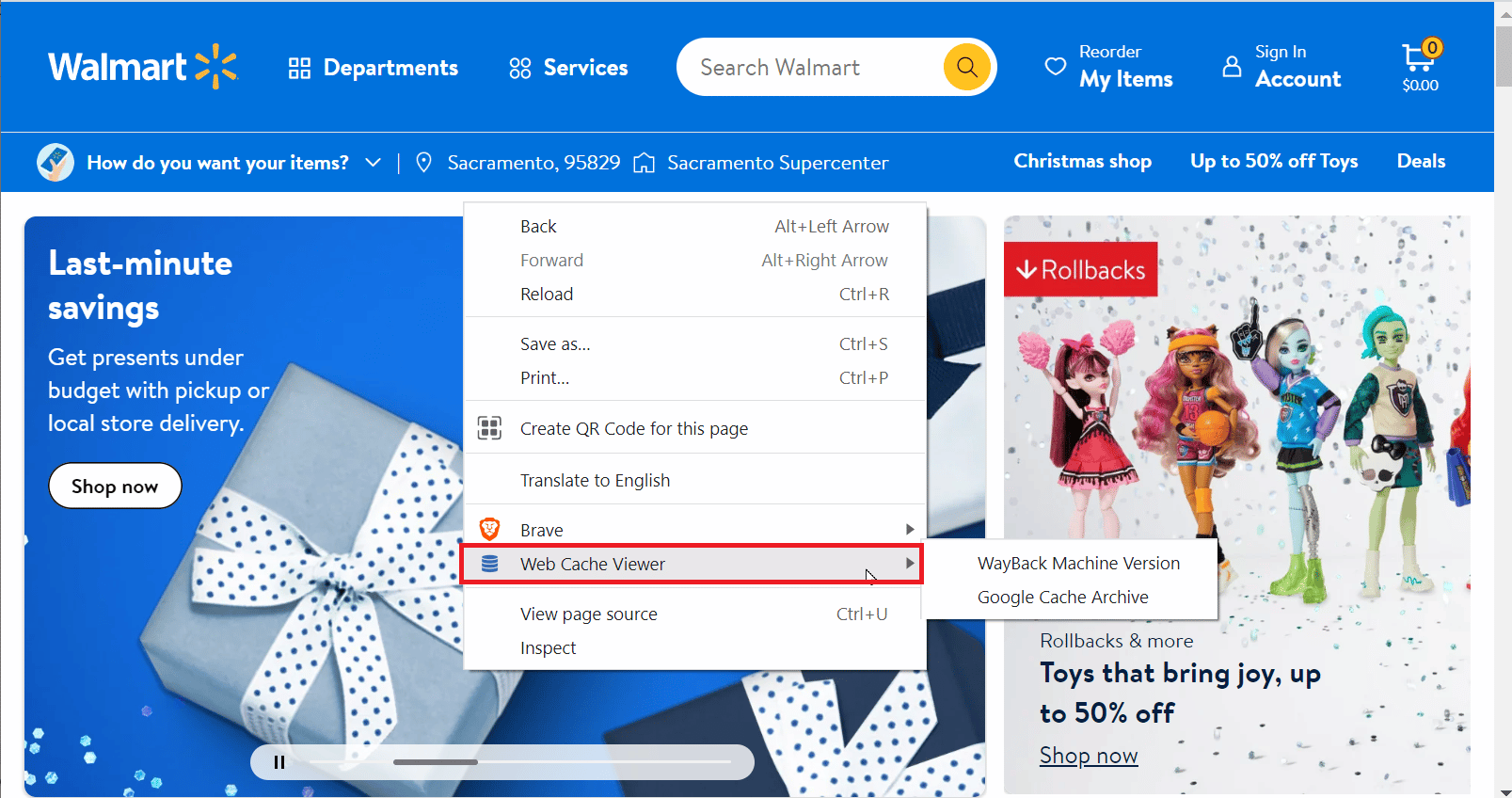
4. Der er to muligheder at vælge imellem nemlig Wayback Machine Archive og Google Cache Archive.
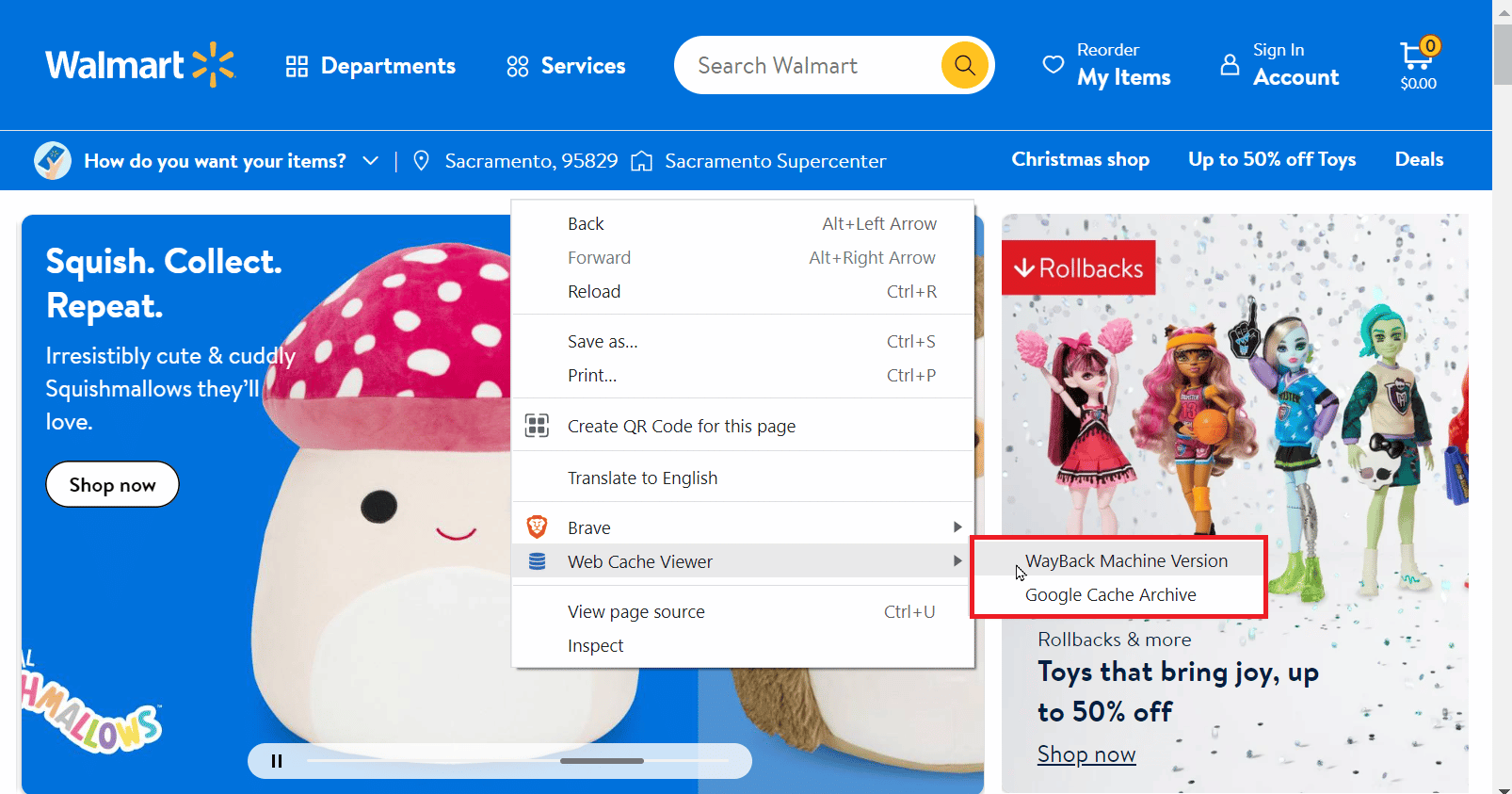
5. Klik på en valgmulighed for at åbne deres version af webstedet.
6. Webcachefremviser åbner en ny fane for at se alle de cachelagrede kopier af webstedet med det samme.
7. Memento Tidsrejse
Dette arkiverede websted giver dig mulighed for at søge efter arkiver af websteder. Når du har indtastet den URL, du vil have en cachet kopi af, søger den gennem et dusin af andre internetarkivwebsteder. En af funktionerne ved denne tjeneste er, at du også har mulighed for at indlejre websiden i HTML-format. Memento tidsrejser har også en krom forlængelse. Du kan bruge denne hjemmeside til at finde gamle websteder, der ikke længere eksisterer.
1. Besøg Memento tidsrejse officiel hjemmeside.
2. Indtast webadressen på webstedet og datoen i boksen. Du kan også indtaste klokkeslæt i feltet ved siden af feltet Dato.
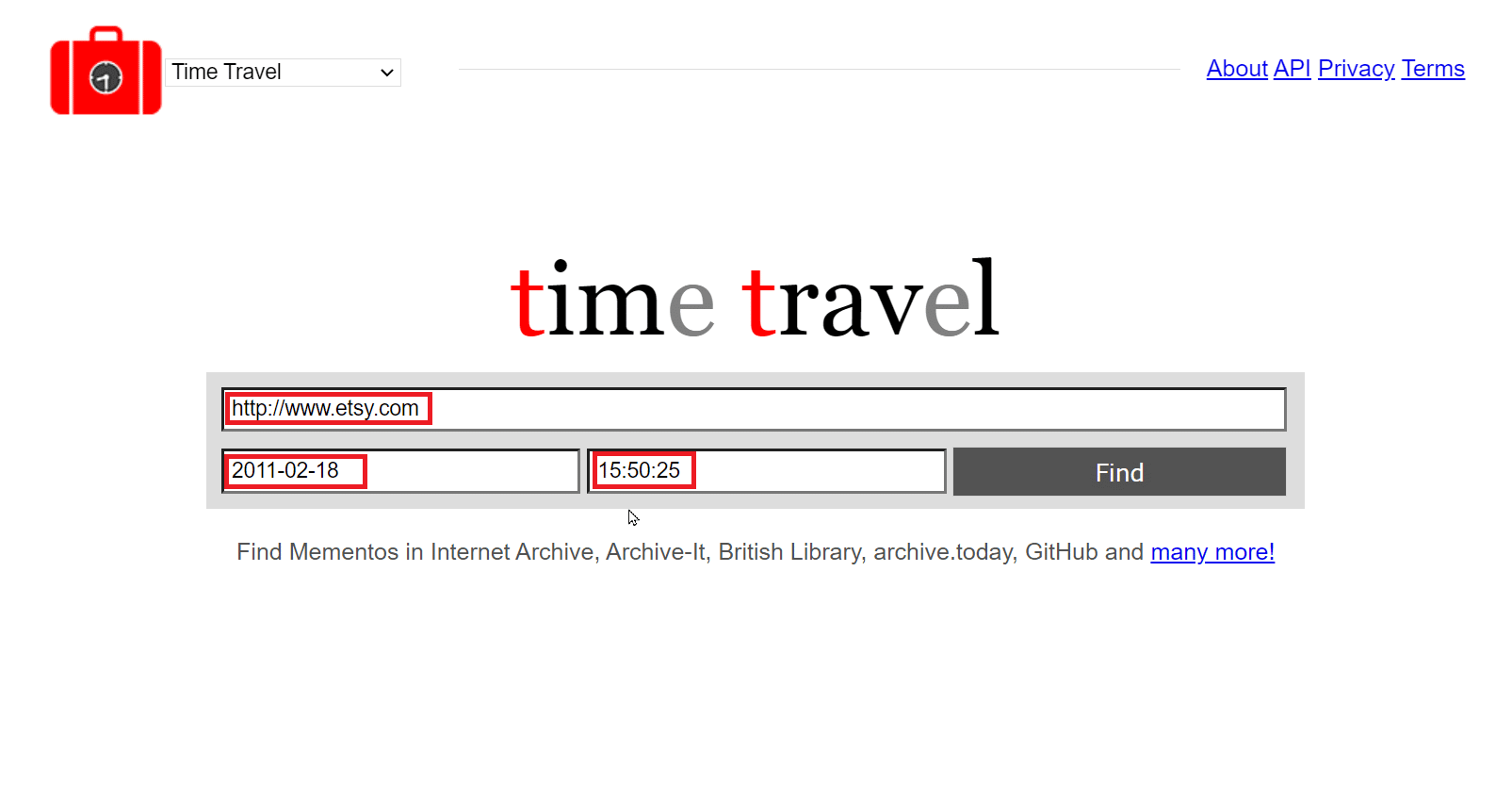
3. Klik på Find for at starte søgningen med de angivne detaljer.
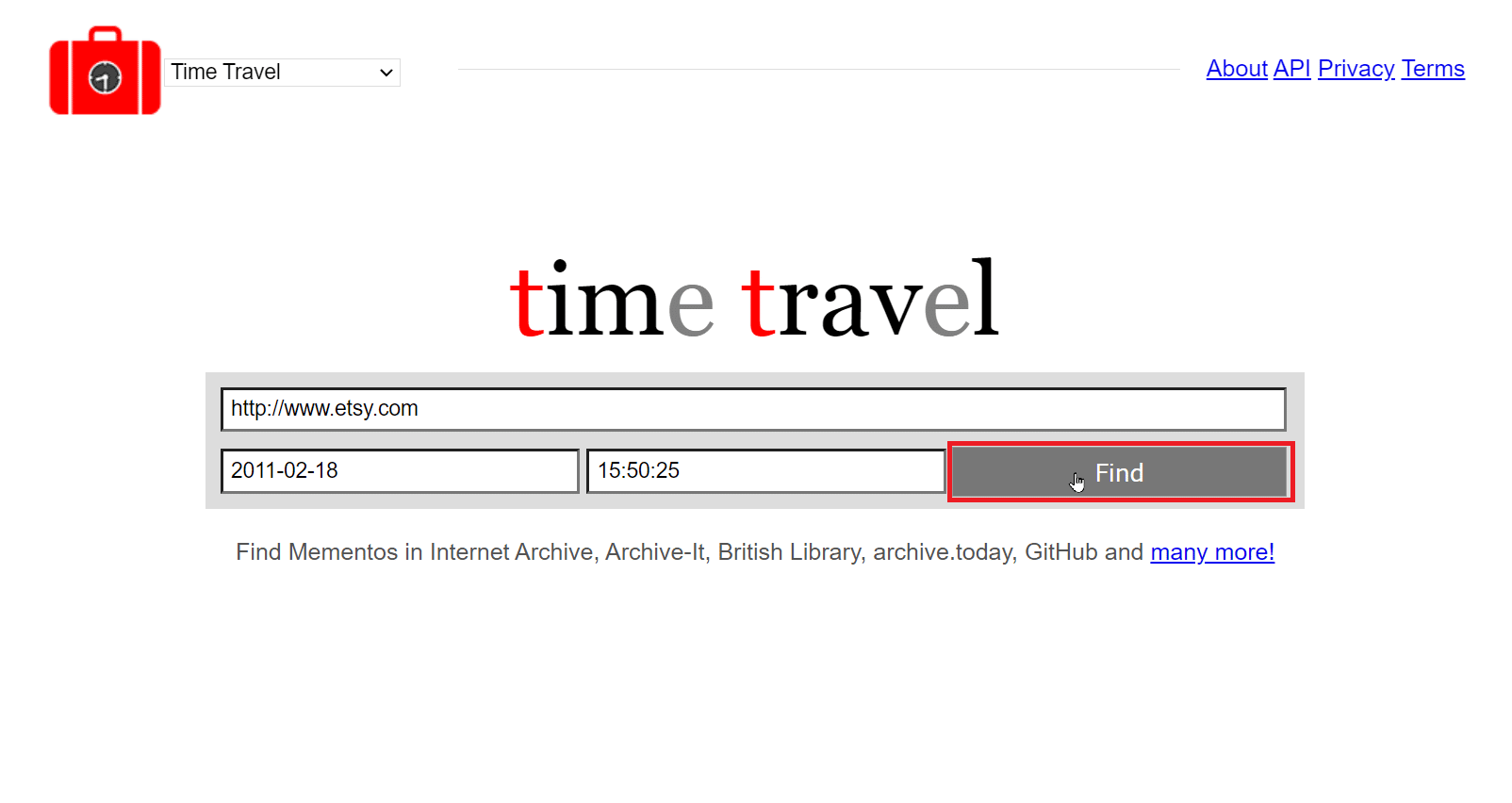
***
Vi håber, at ovenstående artikel om Sådan finder du gamle websteder, der ikke længere eksisterer, var nyttig for dig, og du var i stand til nemt at finde gamle websteder. Fortæl os venligst, hvilken af metoderne der virkede bedst for dig. Hvis du har spørgsmål/forslag til denne artikel, er du velkommen til at smide dem i kommentarfeltet nedenfor, tak.
